Kathrein UFS 913 Manuel du propriétaire
PDF
Herunterladen
Dokument
Mode d'emploi Partie 2 Fonctions de base et commande Récepteur Référence UFS 913si 20210184 UFS 913sw 20210185 UFS 913 Französisch Mode d'emploi valable à partir de la version du logiciel : 2.00 Préambule Chère cliente, cher client, le but de cet présent mode d'emploi est de vous permettre d’utiliser de façon optimale toutes les fonctions de votre nouveau récepteur. Nous avons établi cette notice d’utilisation de sorte qu’elle soit aussi compréhensible et succincte que possible. Nous avons également prévu, à la fin de la présente notice, unlexique condensé des termes spécialisés. Avec l’interrupteur secteur, nous avons contribué au respect de l’environnement. Lorsque vous ne regardez pas la télévision pendant un certain temps, coupez par conséquent votre récepteur du secteur afin d’économiser le courant. Pour les pauses de courte durée, vous pouvez commuter votre récepteur sur veille avec la télécommande afin de consommer le moins possible de courant. Nous vous souhaitons une bonne réception et beaucoup de plaisir avec votre nouveau récepteur HDTV. Votre équipe KATHREIN 2 Consignes légales Remarque sur Audio MPEG Inc. et S.I.SV.EL, S.P.A : Cet appareil fait usage de technologies protégées par des brevets aux USA et par d’autres droits sur les biens immatériels dans d’autres pays. KATHREIN-Werke KG a obtenu à ce sujet, de la part des sociétés Audio MPEG Inc. et Societa’ Italiana per lo sviluppo dell‘elettronica, S.I.SV.EL, S.P.A, des droits d’utilisation soumis à certaines restrictions qu’il vous revient également de respecter, en tant que client. En vertu de ces accords, cet appareil ne peut être utilisé par l’utilisateur final que dans un cadre privé, non professionnel, et pour des contenus protégés par une licence. Son utilisation à titre professionnel est interdite. L’usage de produits ou de procédés vendus ou utilisés en même temps que cet appareil n’est pas concerné. Le recours à des techniques réversibles et le démontage sont également interdits en relation avec les technologies protégées. Remarque à propos de DiSEqC™ : L’appellation DiSEqC™ utilisée dans le présent mode d'emploi est une marque déposée de l’European Telecommunication Satellite Organization (EUTELSAT). Fabriqué sous licence de la société Dolby Laboratories. Dolby et le symbole double D sont des marques déposées de la société Dolby Laboratories. ® HDMI, HDMI High-Definition Multimedia Interface et le logo HDMI sont des marques ou des marques déposées de HDMI Licensing, LLC aux U.S.A. et dans d’autres pays. YouTube et le logo YouTube-Logo sont des marques déposées de YouTube, LLC. SHOUTcast™Radio et le logigo SHOUTcast™Radio sont des marques déposées de Nullsoft Inc. Ce récepteur renferme entre autres un logiciel protégé par une licence GNU (General Public License). Le texte source du programme est disponible sous : http://www.kathrein.de/linux/receiver/ufs913 Modification du logiciel/Utilisation d’applications La modification du logiciel du récepteur et l’utilisation d’applications non fournies par Kathrein entraînent l’annulation de la garantie ! Les frais d’envoi et de réparation des récepteurs consécutifs à l’utilisation d’un logiciel et d’applications non fournis par Kathrein sont à votre charge ! Par conséquent, utilisez pour votre récepteur uniquement le logiciel et les applications mis à disposition par Kathrein pour téléchargement par satellite ou par le site Internet (www.kathrein.de). La société Kathrein ne prend aucune responsabilité quant à la perte d'enregistrements/de données provenant de supports de mémoire externes. Le logiciel installé en usine sur l’appareil/le produit est opérationnel et de la qualité habituelle pour ce type. Il est techniquement impossible d’exclure totalement la présence de défauts lors du développement d’un logiciel. Cependant, le logiciel fourni est uniquement considéré comme défectueux si l’utilisation normale avec l’appareil/le produit est empêchée. Une minoration simplement modérée de la qualité n’est pas prise en compte. Une altération du fonctionnement du logiciel/du programme résultant de défauts matériels, des conditions environnantes, d’une mauvaise utilisation ou autre, ne constitue pas un défaut du logiciel. 3 Table des matières Préambule ......................................................... 2 Consignes légales ............................................ 3 Table des matières ........................................... 4 Consignes de sécurité - remarques importantes 6 Fonctions de base .......................................... 10 Télécommande dans le mode Live (TV/radio) 11 Je souhaite regarder la télévision ... .............. 12 Je souhaite écouter la radio ... ....................... 13 Je souhaite voir le télétexte ... ........................ 14 Je souhaite regarder la télévision en différé (Timeshift) ... .................................................. 15 Je souhaite enregistrer une émission immédiatement ... ...................................................... 16 Je souhaite enregistrer une émission diffusée plus tard (programmer un enregistrement) .... 17 Je souhaite restituer un enregistrement ... ..... 18 Je souhaite supprimer un enregistrement ... .. 19 Possibilités d’édition et de sélection dans les menus ............................................................ 20 Saisie alphanumérique ................................... 21 Vue Emission actuelle ........................................... Vue Emission actuelle ........................................... Aperçu (TELEMAGAZINE) .................................... Vue Catégories ...................................................... Vue Programme d’enregistrement......................... 40 40 41 42 43 Programmation d'enregistrement (temporisation) 43 Emission présente dans l’EPG .............................. 44 Détermination de la destination (lieu d'enregistrement)................................................... 44 Emission pas présente dans l’EPG ....................... 44 Détermination du type d'enregistrement................ 45 Fonction de rappel................................................. 49 Vue Programme d’enregistrement......................... 50 Edition d'un enregistrement ................................... 51 Chevauchement d’enregistrements....................... 52 Fonction de recherche ................................... 53 D’autres épisodes.................................................. Modérateur - Acteur/actrice ................................... Détail mot clé......................................................... Recherche de texte ............................................... 53 54 54 55 Menu Extras ................................................... 56 Conseils................................................................. 56 Liste acteurs .......................................................... 57 Sélection de programmes .............................. 23 Archive des enregistrements (restituer/éditer des enregistrements) ..................................... 58 Appel archive des enregistrements (Mes enregistrements) ................................................... 58 ... directement........................................................ 23 ... depuis la liste des programmes......................... 23 Navigation (touches de la télécommande dans l’archive des enregistrements) ....................... 59 Basculement entre le mode TV et le mode radio 23 Réglage du volume sonore ............................ 23 Informations sur le programme ...................... 26 Appel des programmes d'options ................... 28 Vues de l’archive des enregistrements (tri des enregistrements) ............................................ 60 Sélection audio ............................................... 29 Restitution d’un enregistrement ..................... 61 Sélection des sous-titres ................................ 30 Editer des enregistrements ............................ 63 Télétexte ........................................................ 31 Enregistrement différé automatique ............... 32 OTR (One Touch Recording) - Enregistrement immédiat sur le disque dur ............................. 33 Fonction image dans l’image ......................... 35 Explication des symboles de l’écran du récepteur 36 Guide des programmes (télémagazine électronique) ............................................................... 37 Informations générales sur le guide des programmes ........................................................ 37 Appel de l’EPG ............................................... 38 Navigation (touche de la télécommande dans l’EPG) 39 Vues de l’EPG ................................................ 40 4 Supprimer .............................................................. Verrouiller .............................................................. Renommer............................................................. Modifier la rubrique................................................ Créer un nouveau dossier ..................................... Déplacer dans un dossier...................................... Décrypter en veille................................................. 64 64 64 65 66 66 66 Copier sur support de données externe (par ex. NAS) 67 Démarrer le marquage de bloc.............................. 68 Dossiers dans l’archive des enregistrements . 69 Créer nouveau dossier... ....................................... 69 Déplacer dans un dossier... ................................... 70 Editer un dossier (supprimer/renommer)............... 71 Vue chapitre ................................................... 72 Créer un chapitre................................................... 72 Table des matières Appeler un chapitre ............................................... 72 Supprimer un chapitre ........................................... 73 HbbTV .............................................................. 74 Portail Kathrein (Mediacenter) ...................... 75 Menu principal ................................................ 76 Appel et introduction au menu principal ......... 76 Aperçu des sous-menus des menus principaux 77 Menu principal - Editer la liste de programmes 78 Appel du menu ............................................... 78 Navigation (touches de la télécommande dans le menu « Editer la liste de programmes ») ... 80 Vues (tris) ....................................................... 81 Sélection du(des) programme(s) à éditer ....... 82 Editer les programmes (listes de programmes) 82 Déplacer ................................................................ Supprimer .............................................................. Sauter .................................................................... Verrouiller .............................................................. Ajouter à la liste de favoris .................................... tvtv marche/arrêt ................................................... Démarrer le marquage de bloc.............................. 83 83 83 84 84 85 86 Editer les listes de satellites ........................... 87 Déplacer ................................................................ Supprimer de la liste de favoris ............................. Verrouiller .............................................................. Démarrer le marquage de bloc.............................. Renommer favoris ................................................. 87 87 87 87 88 Rétablir les valeurs d’usine .......................... 103 Menu principal - Réglages ........................... 104 Appel du menu ............................................. 104 Première installation ..................................... 105 Réglages de base ........................................ 105 réglages vidéo ..................................................... Réglages audio ................................................... Date et heure....................................................... Code de télécommande ...................................... 106 108 109 110 Définition utilisateur ...................................... 112 Blocage parental ................................................. Adapter le menu de l'écran.................................. Télémagazine (réglages EPG) ............................ Menu enregistrement .......................................... MediaCenter ........................................................ Mise à jour auto. Mise à jour des noms des programmes ............................................................. 112 114 116 117 118 118 Antenne & satellites ..................................... 119 Sat-Finder............................................................ Configuration tuner .............................................. Editer les satellites .............................................. Editer le transpondeur ......................................... 119 120 121 123 Menu principal - Interfaces .......................... 127 Appel du menu ............................................. 127 Common Interface (CI) ................................. 128 Décryptage multiple............................................. 128 Décryptage automatique en veille ....................... 129 Menu principal - Recherche de programme 89 Appel du menu ............................................... 89 Gestion disque dur ....................................... 129 Recherche de programme automatique ......... 90 Menu principal - Interfaces .......................... 130 Recherche manuelle de programme .............. 92 Recherche de programme avec l'ID service .. 94 Formater l'archive des enregistrements/contenus 129 Créer un disque dur d’archive ............................. 130 Réglages réseau .......................................... 132 Gestion de la liste de programmes ASTRA (LCN) 95 Menu principal - Applications ..................... 133 Appel du menu ............................................. 133 Liste de programmes ASTRA ................................ 95 Mettre à jour la liste de programmes ASTRA ........ 96 Réinitialiser la liste de programmes ASTRA.......... 97 Menu principal - Sélection de la langue ..... 134 Appel du menu ............................................. 134 Menu principal - Menu service ...................... 98 Appel du menu ............................................... 98 Utilisation par la façade (sans télécommande) 135 Mise à jour automatique du logiciel ................ 99 Mise à jour du logiciel par USB .................... 136 Mise à jour (du logiciel) par satellite ............ 100 Petit lexique technique ................................ 137 Mise à jour par clé USB ............................... 102 Identification des défauts et résolution des problèmes ..................................................... 141 Charger le logiciel d’exploitation.......................... 102 Charger la liste de programmes .......................... 103 Service ........................................................... 142 Enregistrer la liste de programmes sur une clé USB 103 Index .............................................................. 143 Mode de secours .......................................... 135 5 Consignes de sécurité - remarques importantes Vous trouverez dans ces pages des remarques importantes concernant le fonctionnement, le lieu d’installation et le raccordement de l’appareil. Veuillez lire ces consignes avec attention avant de mettre l’appareil en service. Cordon d’alimentation Danger ! Commencez par établir les liaisons avec l’antenne et le téléviseur ou le réseau câblé et l’ordinateur avant de raccorder l’appareil au secteur et de le mettre en marche. Veillez à ne pas endommager le cordon d’alimentation (câble d’alimentation électrique). Les appareils dont le cordon d’alimentation est endommagé doivent être débranchés (retrait de la fiche d’alimentation) et réparés par un électricien qualifié avant d’être remis en service. Utilisez exclusivement le bloc d’alimentation fourni avec l’appareil (s’il est prévu) ! Il y a danger électro-cution ! de mort Risque d’incendie si la tension secteur est trop forte ! Humidité, soleil, chaleur, flammes ouvertes Protégez l’appareil de l’humidité et de toute projection d’eau ou de gouttes d’eau (de même, ne posez aucun récipient plein, tel qu’un vase, sur l’appareil). N’installez pas l’appareil à proximité d’une source de chaleur, ne le laissez pas exposé à la lumière directe du soleil et ne le faites pas fonctionner dans des pièces humides. Utilisez exclusivement l’appareil dans un climat tempéré, non tropical ! Ne placez pas de flammes ouvertes, par ex. de bougies sur l’appareil ! par Nettoyage Débranchez la fiche d’alimentation avant de nettoyer l’appareil. Utilisez un chiffon sec pour effectuer le nettoyage et nettoyez uniquement la surface. N’ouvrez en aucun cas l’appareil. Tout contact avec les composants internes de l’appareil représente un risque d’électrocution et par là même un danger mortel ! Enfants qui jouent Veillez à ce que les enfants n’introduisent pas d’objets par les orifices d’aération. Il y a danger électro-cution ! de mort par Mise à la terre L’antenne doit être mise à la terre conformément aux prescriptions ou Avertisse- raccordée à la compensation de potentiel. ment ! Respectez la norme EN 60728/11 et, le cas échéant, les prescriptions en vigueur dans votre pays. Danger de surtension sous l’effet de la foudre ! Tension secteur Respectez la tension secteur indiquée pour le fonctionnement de l’appareil (voir au dos de l’appareil ou sur le bloc d’alimentation externe). 6 Danger d’incendie ! Piles Si votre appareil a été fourni avec des piles (par ex. pour la télécommande), celles-ci ne doivent pas être exposées à un échauffement excessif, au soleil ou au feu. Ne remplacez les piles que par des piles identiques ou du même type. Dans le cas contraire, les piles ou la télécommande risqueraient d’être détruites. Observez également Avertisseles consignes de sécurité qui figurent ment ! sur les piles : Danger d’explosion ! Aération La chaleur générée dans cet appareil est suffisamment évacuée. n’installez jamais Avertisse- Cependant, l’appareil dans un meuble ou sur ment ! une étagère avec une aération insuffisante. N’obstruez jamais les fentes d’aération de l’appareil (par exemple avec un autre appareil, des journaux, des nappes, des vêtements Ne pas ou des rideaux) ! couvrir Consignes de sécurité - remarques importantes Ne posez aucun objet sur l’appareil. En l’absence d’indication autre aux chapitres « Raccordement et mise en service » ou « Montage » de la notice fournie, observez un dégagement d’au moins 10 cm au-dessus, 2 cm de chaque côté et 5 cm à l’arrière de l’appareil pour que la chaleur produite puisse s’évacuer sans gêne. Danger d’incendie ! Réparation Faites effectuer les réparations de votre appareil uniquement par un Attention! personnel spécialisé et qualifié. L’ouverture ou des tentatives de réparation de votre propre chef entraînent la perte du droit à la garantie ! Les interventions non conformes effectuées sur l’appareil peuvent porter atteinte à sa sécurité électrique. Le fabricant n’est pas responsable des accidents subis par l’utilisateur sur un appareil ouvert ! Raccords Une erreur de câblage des raccordements peut entraîner des dysfonctionnements ou endommager l’appareil ! Absence prolongée, orage, accès à la fiche d’alimentation La fiche d’alimentation doit être débranchée de la prise de courant pour séparer complètement l’appareil du réseau électrique ! Par conséquent, disposez l’appareil à proximité d’une prise de courant et assurez-vous que celle-ci est accessible afin de pouvoir débrancher l’appareil à tout moment. En cas d’absence prolongée et d’orage, éteignez toujours l’appareil par l’interrupteur et débranchez-le en retirant la fiche d’alimentation de la prise de courant. Ceci est également valable pour les dispositifs reliés à l’appareil. Il est de plus recommandé de déconnecter l’appareil du réseau câblé. Tenez compte des éventuelles programmations de la minuterie (récepteur) et remettez l’appareil en marche à temps avant le moment de l’enregistrement. lieu d’installation Chaque appareil électronique génère de la chaleur. L’élévation de température reste cependant dans des limites non dangereuses. Les surfaces de meubles sensibles et les placages peuvent changer de couleur au cours du temps sous l’action continue de la chaleur. De même, les pieds de l’appareil peuvent causer des changements de couleur sur les surfaces de meuble traitées. Le cas échéant, posez l’appareil sur un support approprié, plat et résistant ! Les appareils électroniques ne font pas partie des déchets domestiques et doivent à ce titre, conformément au règlement 2002/96/CEE DU PARLEMENT EUROPÉEN ET DU CONSEIL du 27 janvier 2003 portant sur les déchets d’équipements électriques et électroniques, être éliminés comme il se doit. Veuillez remettre cet appareil, lorsqu'il sera hors d'usage, à un point de collecte officiel spécialement prévu à cet effet. Les piles usagées déchets spéciaux ! sont des Ne jetez pas les piles usagées avec vos déchets domestiques, mais déposez-les dans un point de collecte spécial pour piles usagées ! 7 Consignes de sécurité - remarques importantes Retour/Emballage d’origine Veuillez conserver l’emballage d’origine pour une éventuelle réexpédition ! Les récepteurs sont, de par leur conception, sensibles aux chocs et seul l’emballage d’origine leur offre une protection suffisante. La garantie est annulée si l’envoi du récepteur n’est pas effectué correctement. Orifices d’aération de l’appareil Assurez-vous que les orifices d’aération de l’appareil ne sont pas obstrués ni recouverts par des objets. L’appareil risquerait de surchauffer. Avertisse- Danger d’incendie ! ment ! Eteindre le récepteur Avant de couper le récepteur du secteur, mettez-le en veille à l’aide de la touche veille (on/off) de la télécommande. Les données modifiées ou nouvellement ajoutées sont alors enregistrées par le récepteur. Dès que le récepteur se trouve en mode veille, il peut être coupé du secteur à tout moment. Vous ne devez pas couper le récepteur du secteur lorsqu'il fonctionne ! Cela peut entraîner la perte de données et la détérioration du logiciel. Affectation des programmes L’affectation des programmes des satellites et transpondeurs fait l’objet de modifications permanentes. Il est nécessaire, dans ce cas, de reprendre le réglage des programmes, car la pré-programmation réalisée en usine reflète la situation au moment de la date de fabrication. Les indications pour ces nouveaux réglages s’obtiennent soit sur Internet soit dans les magazines adéquats. Mise à jour du logiciel du récepteur Votre récepteur a été équipé en usine du logiciel le plus récent. Cependant, nous nous efforçons toujours d’adapter le logiciel aux souhaits de nos clients et à l’état de la technique. Vous trouverez d’autres informations à ce sujet au chapitre « Menu principal - Menu Service », « Mise à jour du logiciel ». 8 Consignes de sécurité - remarques importantes Fonction réseau Pour pouvoir raccorder le PC ou l’ordinateur portable au récepteur au travers du réseau, vous devez disposer de tous les droits (droits d’administrateur) sur votre PC ou ordinateur portable et votre réseau. Veuillez vous référer au chapitre « Menu principal », « Interfaces », « Réglages réseau ». Consommation de courant en veille < 0,5 W La puissance en veille < 0,5 W indiquée sur l’emballage du récepteur est atteinte uniquement si le récepteur est éteint en mode veille. Ce réglage peut être effectué dans le menu suivant : « Menu principal », « Réglages, « Réglages personnalisés », « Adapter le menu de l’écran », « Afficheur avant en veille » → Réglage « Désactivé ». Autres Les informations contenues dans le présent mode d'emploi sont celles qui étaient disponibles au moment de la mise sous presse. Nous nous réservons cependant le droit d’effectuer des modifications sans avis préalable. S’il devait y avoir, pour votre récepteur, un nouveau logiciel entraînant des répercussions sur le mode d'emploi (par ex. modification de menus et/ou de fonctions), un nouveau mode d'emploi sera mis à disposition pour téléchargement sous « www.kathrein.de » si nous l’estimons nécessaire. Notez vos réglages de base du récepteur (ils sont déterminés au cours de la première installation) afin de pouvoir les réutiliser ultérieurement ! N’oubliez pas votre responsabilité vis-à-vis de votre prochain ! Conservez cette notice en cas de questions ultérieures et en cas de changement de propriétaire, n'oubliez pas de la fournir avec l'antenne ! En raison des directives CEM, la longueur du câble de liaison USB entre le récepteur et le disque dur ne doit pas être supérieure à 50 cm. Le raccordement et la première installation du récepteur sont décrits dans le mode d'emploi Partie 1 « Raccordement et mise en service » du UFS 913. Pour les explications suivantes des menus et fonctions du UFS 913, nous supposons que le récepteur a été correctement installé et raccordé (comme indiqué dans le mode d'emploi Partie 1 « Raccordement et mise en service »). 9 Fonctions de base La vue d'ensemble de la télécommande est suivie des fonctions les plus importantes du récepteur (avec toutes les touches nécessaires de la télécommande). Les explications des points « Je souhaite ... » indiquent uniquement l'utilisation la plus simple des fonctions correspondantes du récepteur, sans détails complémentaires. Les fonctions sont expliquées en détail dans les chapitres correspondants. 10 Fonctions de base Télécommande dans le mode Live (TV/radio) Basculement modes TV/radio Service (on)/Veille (off) Touches numériques Appel du télétexte Activation du menu principal Volume « + » (plus fort) Volume « - » (moins fort) Son coupé Sélection de programmes Les touches couleur sont réservées pour certaines fonctions, dépendantes du contenu (par ex. télétexte...) Appel informations sur le programme (bandeau d’information et information détaillée) Affichage TVTV-EPG (guide des programmes) Appel archive des enregistrements = Basculement navigation/programme ou Sélection dernier programme choisi, quitter affichages/ menus pas à pas = = = programme d’options = appel fenêtre de sélection/ confirmation ou appel des menus sélectionnés, affichages ... Retour image rapide Appel Mediacenter/ Portail Kathrein Démarrage restitution Avance image rapide = Si un appareil externe est raccordé au connecteur péritel magnétoscope, le signal présent au connecteur péritel magnétoscope peut être bouclé vers le connecteur péritel TV. pour basculer entre le Appuyer plusieurs fois sur la touche mode péritel TV et le mode bouclage péritel magnétoscope. = Démarrage Timeshift (arrêt image)/Pause Démarrage enregistrement (OTR) = Arrêt restitut./Timeshift/ Enregistrement OTR = One Touch Recording (enregistrement après avoir appuyé une fois sur la touche) 11 Fonctions de base Je souhaite regarder la télévision ... , diminuer ou augmenter le volume sonore Avec , changer de programme Avec , afficher et masquer l’information élargie sur le programme Avec , couper le son - Avec - - Avec ..., entrer directement l’emplacement du programme , ouvrir la fenêtre de sélection, avec , sélectionner la liste de programmes et avec , l'appeler - Avec , - Avec programme sélectionner un , appeler un - Avec deux fois programme et fermer la liste de programmes 12 Fonctions de base Je souhaite écouter la radio ... - Avec , basculer sur le mode radio , diminuer ou augmenter le volume sonore Avec , changer de programme Avec , afficher et masquer l’information élargie sur le programme Avec , couper le son - Avec - - Avec ..., entrer directement l’emplacement du programme , ouvrir la fenêtre de sélection, avec , sélectionner la liste de programmes et avec , l'appeler - Avec , - Avec programme sélectionner un , appeler un - Avec deux fois programme et fermer la liste de programmes - Avec , revenir au mode TV 13 Fonctions de base Je souhaite voir le télétexte ... - Avec , appeler le télétexte - Avec ..., entrer directement la page souhaitée ou 14 - Avec , feuilleter en avant ou en arrière - Avec ou , revenir au mode TV Fonctions de base Je souhaite regarder la télévision en différé (Timeshift) ... Pour pouvoir regarder la télévision en différé avec l’UFS 913, vous devez raccorder un disque dur externe *) à l’arrière du récepteur (USB) et le configurer de la manière décrite au chapitre « Menu principal - Interfaces », « Gestion disque dur ». Une fausse manipulation ? - Avec , démarrer le Timeshift - Avec , arrêter le Timeshift , démarrer la restitution Avec , effectuer une avance ou un retour rapide pendant la restitution - Avec - , vitesse de restitution normale Avec , interrompre la restitution (pause) Avec , arrêter le Timeshift et revenir à l’image TV normale (direct) - Avec - *) Testé uniquement avec des disques durs de la gamme Kathrein (voir également : www.kathrein.de → Service → FAQ) 15 Fonctions de base Je souhaite enregistrer une émission immédiatement ... Pour pouvoir réaliser des enregistrements avec l’UFS 913, vous devez raccorder un disque dur externe *) à l’arrière du récepteur (USB) et le configurer de la manière décrite au chapitre « Menu principal - Interfaces », « Gestion disque dur ». - Avec (point rouge), ouvrir la fenêtre d’enregistrement - Avec , enregistrer l’émission ou , modifier préalable- Avec ment la durée Une fausse manipulation ? - 16 *) ou , fermer la fenêtre sans enregistrer Avec et , arrêter l’enregistrement en cours - Avec Testé uniquement avec des disques durs de la gamme Kathrein (voir également : www.kathrein.de → Service → FAQs) Fonctions de base Je souhaite enregistrer une émission diffusée plus tard (programmer un enregistrement) Pour pouvoir réaliser des enregistrements avec l’UFS 913, vous devez raccorder un disque dur externe *) à l’arrière du récepteur (USB) et le configurer de la manière décrite au chapitre « Menu principal - Interfaces », « Gestion disque dur ». - Avec , ouvrir le guide des programmes - Avec , sélectionner le programme souhaité - Avec (jaune), appeler l'aperçu des programmes - Avec , sélectionner l’émission souhaitée - Avec , ouvrir la fenêtre d’enregistrement - Avec , enregistrer l’émission ou , modifier préalablement le mode d’enregistrement, la date, - Avec le début, la fin et la durée - Avec *) ou , revenir au mode TV Testé uniquement avec des disques durs de la gamme Kathrein (voir également : www.kathrein.de → Service → FAQs) 17 Fonctions de base Je souhaite restituer un enregistrement ... Pour pouvoir réaliser des enregistrements avec l’UFS 913 et ensuite pouvoir les restituer, vous devez raccorder un disque dur externe *) à l’arrière du récepteur (USB) et le configurer de la manière décrite au chapitre « Menu principal - Interfaces », « Gestion disque dur ». ), ouvrir l’archive des enregistrements « Mes - Avec (ou enregistrements » - Avec , sélectionner enregistrement un , démarrer la - Avec restitution et quitter l’archive des enregistrements , effectuer une avance ou un retour rapide pendant la - Avec restitution , vitesse de restitution normale Avec , interrompre la restitution (pause) Avec , arrêter la restitution et retourner enregistrements - Avec - à l’archive des , quitter l’archive des enregistrements et revenir à l’image TV - Avec normale (direct) 18 *) Testé uniquement avec des disques durs de la gamme Kathrein (voir également : www.kathrein.de → Service → FAQs) Fonctions de base Je souhaite supprimer un enregistrement ... ), ouvrir l’archive des enregistrements « Mes - Avec (ou enregistrements » - Avec , sélectionner un enregistrement , - Avec « Editer » ouvrir le menu , sélectionner l’option « Supprimer » et confirmer avec Confirmer « Etes-vous sûr ? » avec - Avec - - Avec , quitter l’archive des enregistrements et revenir à l’image TV normale (direct) 19 Fonctions de base Possibilités d’édition et de sélection dans les menus Dans certains menus/affichages, cette case comporte une couleur précise. Chaque couleur correspond à une vue/sélection précise. Le tableau ci-dessous indique quelle couleur correspond à quelle touche. Sous réserve qu’elles soient affectées à des fonctions dans le menu/la vue respective, ces touches figurent également dans la barre au bas de l’affichage. Regardez toujours la barre figurant en bas de l’écran. Vous y trouverez des consignes d’utilisation. Dans de nombreux menus, toutes les possibilités d’édition et de sélection disponibles dans le menu respectif sont indiquées au bas de l’affichage. Si une touche précise de la télécommande est nécessaire pour l’exécution ou la sélection, celle-ci est également indiquée (voir l’exemple ci-dessus). Couleur Vert Jaune Rouge Bleu 20 Touche sur la télécommande Fonctions de base Saisie alphanumérique Pour saisir par ex. des noms de programmes favoris, utilisez le clavier affiché (voir l’exemple). Les lettres qui correspondent aux touches numériques du clavier figurent également sur la télécommande. L’utilisation est très similaire à celle d’un téléphone mobile. Vous pouvez utiliser les touches suivantes pour effectuer une saisie ou sélectionner une action : Touche Appuyer Caractère/action correspondante 1x 2x 3x 4x 5x . ß ? ! 1 a b c 2 ä d e f 3 g h i 4 j k l 5 m n o 6 ö p q r s 7 t u v 8 ü w x y z 9 1 x espace 2 x 0 Suppression du dernier caractère 21 Fonctions de base Basculement entre lettres et chiffres/ caractères spéciaux Basculement sur le clavier QWERTZ (utilisation des touches fléchées et de la touche OK) - voir la figure à droite Basculement entre majuscules et minuscules Confirmation du terme saisi Arrêt de la saisie sans enregistrement Arrêt de la saisie sans enregistrement Après avoir saisi le terme souhaité, appuyez sur la touche recherche ou sur la touche 22 ou pour arrêter la saisie. pour par ex. valider le nom/critère de Fonctions de base Basculement entre le mode TV et le mode radio Le basculement entre le mode TV et le mode radio se fait avec la touche . Réglage du volume sonore Le réglage du volume se fait avec les touches . Sélection de programmes ... directement Avec la touche , le programme est placé dans le tri de la liste de programme/de favoris sélectionnée. Si l’emplacement du programme dans la liste de programmes est connu, le programme souhaité peut également être sélectionné directement en entrant l’emplacement du programme à l’aide des touches numériques de la télécommande (exemple : ASTRA HD+ se trouve à l’emplacement 10 dans la liste de programmes sélectionnée - appuyez à cet effet successivement sur les touches de la télécommande). ... depuis la liste des programmes Appelez le menu de sélection avec la touche Sélectionnez avec les touches L’affichage suivant apparaît : . L’affichage suivant apparaît : la « Ouvrir la liste de programmes » et confirmez avec la touche . 23 24 Appel des listes de favoris Appel des listes des satellites/générales Liste de programmes Appel de l'ordre alphabétique Liste de programmes sélectionnée Editer la liste de programmes voir chapitre « Menu principal - Editer la liste de programmes » Basculement entre la liste des programmes TV et radio Appel de la fonction de recherche - ID Service - Taux de modulation - Polarisation - Fréquence du transpondeur Données de programme : - Satellite émetteur Intensité et qualité du signal Image actuelle du programme sélectionné Programme sélectionné Fonctions de base Fonctions de base Sélectionnez maintenant à l’aide de la touche de couleur correspondante dans quelle catégorie vous souhaitez ouvrir une liste de programmes : (rouge) : Appel « Liste de favoris » Contient les listes de programmes suivantes : - Listes de favoris 1-8 (verte) : Appel « Liste générale » Contient les listes de programmes suivantes : - Liste générale - Listes de satellites programmes triées par - Programmes supportés par Premium-tvtv-EPG des listes classées (jaune) : Appel en ordre alphabétique Contient les listes de programmes suivantes : - A-Z - A-Z - 0-9 - Classement par lettres Avec les touches , vous pouvez choisir parmi les listes de programmes d’une catégorie. Pour obtenir un récapitulatif des listes de programmes présentes, il vous suffit d’appuyer une nouvelle fois sur la touche de couleur correspondante de la catégorie sélectionnée ; l’affichage suivant apparaît (exemple Listes de favoris) : 25 Fonctions de base Sélectionner la liste de programmes souhaitée avec les touches de déplacement du curseur ( ) et l’ouvrir . avec la touche Après avoir sélectionné la liste de programmes souhaitée, sélectionnez les programmes avec les touches de déplacement du curseur ( les avec la touche ) et appelez- . Appuyez une nouvelle fois sur la touche programmeset revenir à l’image TV. ou appuyez sur la touche pour quitter la liste de Vous pouvez appeler la liste de favoris également à l'aide du menu de sélection (appel avec ). Sélectionnez ensuite avec les touches de déplacement du curseur () la liste de favoris souhaitée et confirmez avec la touche . Le récepteur sélectionne automatiquement le premier programme enregistré dans la liste de favoris et revient à l’image la touche TV. Vous pouvez maintenant sélectionner dans l’ordre les programmes enregistrés dans la liste de favoris sélectionnée avec les touches . Informations sur le programme Les informations sur le programme s’affichent à chaque changement de programme pendant quelques secondes (peut être modifié dans le menu « Réglages », « Définition client », « Adapter le menu de l’écran ») ou en permanence après une pression sur la touche 26 . Le nom des programmes cryptés est précédé d'un symbole représentant une clé Liste de favoris sélectionnée ou emplacement dans la liste de programmes sélectionnée Heure Format HDTV émis Télétexte disponible Piste audio sélectionnée Emission actuelle (en haut) et émission suivante (en bas), avec l'indication de l'heure de démarrage Emetteur/Programme sélectionné Fonctions de base 27 Fonctions de base Les icônes (symboles) suivantes peuvent apparaître dans les informations sur le programme : Emission diffusée au standard HDTV 1080i Télétexte présent Emission diffusée au standard HDTV 720p Le récepteur identifie l’émission comme live Programme portail (présence de canaux en option) Le récepteur identifie l’émission comme un film Piste audio Dolby Digital sélectionnée Le récepteur identifie l’émission comme une série Sélection audio : mono FSK 6. Emission déconseillée aux moins de 6 ans Sélection audio : mono gauche FSK 12. Emission déconseillée aux moins de 12 ans Sélection audio : mono droite FSK 16. Emission déconseillée aux moins de 16 ans Sélection audio : stéréo FSK 18. Emission déconseillée aux moins de 18 ans Sous-titres présents Appel des programmes d'options Si le symbole apparaît dans les informations sur le programme, il s'agit d'un programme portail. ) et sélectionnez avec « Modifier le son, l’image, le sous-titrage ». Confirmez avec la touche . Sélectionnez avec les touches les « programmes d'option » et confirmez avec la touche . L’affichage suivant apparaît (exemple) : Ouvrez la fenêtre de sélection (avec la touche 28 Fonctions de base Sélectionner le programme d'options souhaitée avec les touches et l’ouvrir avec la touche . L’affichage suivant apparaît : Appuyez sur la touche la touche si vous souhaitez que cette fonction vous soit rappelée la prochaine fois ou sur si vous souhaitez que ce message ne soit plus affiché. Après avoir sélectionné un programme d’options, vous pouvez zapper avec les touches autres canaux d’options du programme portail sélectionné. les Sélection audio Si le symbole de la piste audio choisie est précédé par ex. de « 1/3 » dans les informations sur le programme, cela signifie que vous avez sélectionné la première des trois pistes audio disponibles. Ouvrez ) et sélectionnez avec « Modifier le son, l’image, le soustitrage ». Confirmez avec la touche . Sélectionnez avec les touches « Sélection audio » et confirmez avec la touche . L’affichage suivant apparaît (exemple) : la fenêtre de sélection (avec la touche L'option de son souhaitée est sélectionnée avec les touches de déplacement du curseur ( confirmée avec la touche ) et . 29 Fonctions de base Sélection des sous-titres Si le symbole pour sous-titre est affiché dans les informations sur le programme, vous pouvez appeler la fonction « Sous-titre » de la manière suivante : Ouvrez la fenêtre de sélection (avec la ) et sélectionnez avec « Modifier le son, l’image, le sous-titrage ». Confirmez avec la touche . Avec les touches , sélectionnez « Sous-titre » et confirmez avec la touche . L’affichage suivant apparaît (exemple) : touche Sélectionnez avec les touches le sous-titre souhaité et confirmez avec la touche Le récepteur retourne automatiquement à l’image TV. . La fonction « Sous-titrage » peut également être complètement désactivée (« Menu principal - Réglages », « Réglages de base », « réglages audio », « Préférences sous-titres » - Réglage « Arrêt »). 30 Fonctions de base Télétexte Le symbole dans les informations sur le programme vous indique si la fonction télétexte est disponible pour le programme sélectionné. , le récepteur traite le télétexte émis pour qu’il puisse être affiché par le Si vous appuyez sur la touche téléviseur, même dans le cas de signaux cryptés. Durant la recherche, la page recherchée est indiquée dans le coin supérieur gauche de l’écran ; le coin supérieur droit indique l’heure et la date du jour. Une fois la recherche terminée, le télétexte émis par le fournisseur du programme apparaît. Différentes possibilités pour afficher les pages souhaitées : - Saisie avec les touches numériques - Défilement page par page avec les touches - Sélection des possibilités affichées au bas avec la touche de couleur correspondante (rouge), (verte), (jaune) et (bleue) La touche ou permet de quitter le télétexte. - Défilement en avant et en arrière dans les sous-pages (par ex. 1/2 et 2/2) avec les touches 31 Fonctions de base Enregistrement différé automatique Pour pouvoir utiliser la fonction « Enregistrement différé automatique » avec l’UFS 913, vous devez raccorder un disque dur externe *) à l’arrière du récepteur (USB) et le configurer de la manière décrite au chapitre « Menu principal - Interfaces », « Gestion disque dur ». L’UFS 913 vous propose une fonction particulière. Dès que vous allez sur un programme, le récepteur enregistre automatiquement l’émission que vous regardez en arrière-plan sur le disque dur. Si vous changez de nouveau de programme, les données précédemment mémorisées sont supprimées et l’enregistrement en arrière-plan recommence à zéro. Cet enregistrement en arrière-plan effectué en permanence par le récepteur vous offre les possibilités suivantes : - Revenir en arrière jusqu’à l’instant auquel ce programme a été sélectionné puis avancer rapidement ) Fonction pause (touche ), l’image est figée jusqu’au signal live (touches - - Sauts de 30 secondes en avant ou en arrière (touches ) Si vous décidez plus tard, au cours du visionnage de l’émission, d’enregistrer celle-ci, vous pouvez le faire à partir du moment où vous êtes allé sur ce programme (voir « OTR »). Condition : 32 Dans le menu « Réglages », « Définition client », « Réglages PVR », la sélection « Timeshift automatique » doit être sur « Marche ». Lors de la création d'un disque dur d'archive, la capacité du disque dur doit être suffisante pour l’enregistrement timeshift dans « Capacité pour timeshift » (voir « Menu principal - Interfaces », « Gestion disque dur », « Configurer disque d’archive »). *) Testé uniquement avec des disques durs de la gamme Kathrein (voir également : www.kathrein.de → Service → FAQs) Fonctions de base OTR (One Touch Recording) - Enregistrement immédiat sur le disque dur Pour pouvoir réaliser des enregistrements avec l’UFS 913, vous devez raccorder un disque dur externe *) à l’arrière du récepteur (USB) et le configurer de la manière décrite au chapitre « Menu principal - Interfaces », « Gestion disque dur ». Pour démarrer un enregistrement immédiat, appuyez sur la touche (exemple) : Sélectionnez la ligne à modifier avec les touches . L’affichage suivant apparaît et effectuez les modifications avec les . touches Enregistrement : Vous avez les possibilités suivantes : - « Depuis le début » : L’enregistrement est effectué à partir du moment à partir duquel le programme en cours a été visionné sans interruption (possible uniquement si le timeshift automatique est activé) - « A partir de maintenant » : L’enregistrement est effectué à partir de maintenant - « Plus tard » : L’enregistrement est effectué à partir de l’heure de démarrage indiquée dans la ligne « Démarrage » Démarrage : L’indication de l’heure de démarrage d’un enregistrement n’est nécessaire que si le type d’enregistrement « Plus tard » a été sélectionné. Fin : L’heure de fin d’un enregistrement est fixée automatiquement par le récepteur à l’aide des données EPG existantes. Mais vous avez la possibilité de la modifier à votre guise. Durée : La durée d’un enregistrement est déterminée automatiquement par le récepteur à l’aide de l’heure de début et de l’heure de fin. Vous avez la possibilité de corriger manuellement la durée. Le récepteur adapte alors automatiquement l’heure de fin à la nouvelle durée d’enregistrement. L’heure de démarrage de l’enregistrement ne change pas. *) Testé uniquement avec des disques durs de la gamme Kathrein (voir également : www.kathrein.de → Service → FAQs) 33 Fonctions de base Décrypter : Vous pouvez sélectionner ici si l'émission doit être enregistrée sans être cryptée (sélection « Oui ») ou en étant cryptée (sélection « Non ») sur le disque dur. Si vous avez sélectionné « Marche », vous ne pourrez pas le cas échéant - selon le réglage dans le menu « Interfaces » « Common Interface » « Interfaces » « Décryptage multiple » - observer d'autres canaux cryptés qui sont décryptés par le module CA utilisé (voir pour cela le chapitre « Interfaces » « Common Interface » « Interfaces » « Décryptage multiple »). pour démarrer l’enregistrement et sur la touche ou la touche pour arrêter l’opération. Une fois que l'enregistrement a démarré, vous devez appuyer sur la touche pour arrêter l’enregistrement, sélectionner avec la touche l’enregistrement à arrêter et confirmer avec la touche . Appuyez sur la touche 34 Fonctions de base Fonction image dans l’image La fonction Image dans l’image vous permet de visionner deux émissions en même temps. Vous pouvez ainsi savoir quand va commencer une émission que vous ne souhaitez pas manquer sans pour autant délaisser l’émission en cours. Mais en raison de la petite taille de la fenêtre PIP, elle ne sert qu'à des fins de contrôle et n'est pas prévue pour observer complètement les émissions. Ouvrez la fenêtre de sélection (avec la touche ) et sélectionnez avec « Ouvrir l’image dans . Une fenêtre s'ouvre dans l’angle supérieur droit de l’écran. l’image (PIP) ». Confirmez avec la touche L’émetteur reçu apparaît au-dessus la fenêtre : Vous pouvez également utiliser la fonction Image dans l'image pendant la restitution d'un enregistrement ou de fichiers MP3. Sélection de programme dans l'écran principal Vous pouvez alors changer de canal dans la section principale de l’écran à l’aide des touches de programme . Sélection de programme dans la fenêtre PIP Le programme dans la fenêtre PIP peut être sélectionné avec les touches programmes actuellement sélectionnée. dans l'ordre de liste de Permutation de programmes dans l'écran principal et la fenêtre PIP Avec la touche , vous pouvez permuter les canaux reçus (écran principal et fenêtre PIP). et sélectionnez dans la fenêtre de sélection « Fermer l’image dans l’image (PIP) », validez ensuite avec la touche . Pour fermer la fenêtre PIP, appuyez sur la touche Pendant qu’un enregistrement est en cours, compte tenu du système, il se peut que tous les programmes ne soient pas disponibles dans la fonction image dans l’image. 35 Fonctions de base Explication des symboles de l’écran du récepteur Sur l’écran du récepteur, différents symboles apparaissent temporairement au-dessus de l’affichage normal (nom du programme). Ces symboles ne sont pas visibles de façon permanente mais s’affichent uniquement pour signaler certaines fonctions, procédures ou caractéristiques des programmes. Vous trouverez leur signification dans le tableau ci-dessous. (coupure du son) et disparaît après Ce symbole apparaît après l’actionnement de la touche un nouvel actionnement de la touche (activation du son) Ce symbole apparaît lorsqu’un programme crypté a été sélectionné Ce symbole apparaît pendant un enregistrement programmé par le récepteur Ce symbole signifie que les ports USB de l’appareil sont utilisés Ce symbole signifie que l’émission que vous avez sélectionnée est diffusée en qualité HDTV Ce symbole signifie que le périphérique USB raccordé a été correctement initialisé Ce symbole signifie qu’un enregistrement est en cours de restitution ou que le récepteur est en mode de restitution différée Ce symbole signifie qu’une avance rapide est effectuée pendant la restitution d’un enregistrement ou pendant le mode de restitution différée Ce symbole signifie qu’un retour rapide est effectué pendant la restitution d’un enregistrement ou pendant le mode de restitution différée a été actionnée pendant la restitution d’un enregistrement Ce symbole signifie que la touche ou pendant le mode de restitution différée Ce symbole signifie que des timers sont en attente dans le programme d’enregistrement de l’EPG 36 Guide des programmes (télémagazine électronique) Informations générales sur le guide des programmes Qu’est-ce que le guide des programmes ? Le guide des programmes (EPG dans le chapitre suivant) est un guide programmes à structure rédactionnelle de la plus récente génération. Il fournit gratuitement toutes les informations EPG pour environ 100 émetteurs TV, sans qu’il soit nécessaire de quitter le canal sélectionné, et vous informe jusqu’à deux semaines à l’avance. Quels sont les programmes supportés par l’EPG ? Vous pouvez voir les programmes supportés par l’EPG dans la liste de programmes (voir chapitre « Utilisation de base dans le mode TV ou radio (mode live) », « Sélection d’un programme dans la liste de programmes ». D’une part, les logos des émetteurs sont affichés devant les programmes supportés et de l’autre, vous avez la possibilité d’afficher une liste de programmes tvtv (ne fonctionne qu’après une mise à jour de l’EPG). Y-a-t-il des restrictions concernant l’EPG ? Compte tenu du grand nombre de données transmises, le récepteur ne peut pas enregistrer toutes les données des programmes supportés par l’EPG. C’est pourquoi un nombre limité de programmes a été préconfiguré en usine pour la réception des données tvtv. La façon d’éditer cette liste préconfigurée est expliquée au chapitre « Editer les listes de programmes » « Editer les programmes (listes de programmes » « tvtv (Marche/Arrêt) ». Plus vous ajoutez de programmes à cette liste, moins le système accepte de données tvtv. D’où viennent les données pour l’EPG ? Les données pour l’EPG sont émises par le satellite ASTRA sur la fréquence de 12.603,75 MHz, avec un taux de modulation de 22 MSymb/s et en polarisation horizontale (18 V). Si vous avez supprimé le transpondeur avec cette fréquence par inadvertance, il vous faut effectuer une nouvelle recherche de satellite ou de transpondeur pour ASTRA (voir « Recherche de programme »). L’EPG peut-il ne pas fonctionner pour une raison extérieure au récepteur ? Pour les installations de réception non Kathrein, il est possible que la transmission des données EPG soit impossible. Dans ces installations, le transpondeur nécessaire (12 603,75 MHz, taux de modulation 22 MSymb/s, horizontal) n'est pas transféré. Sélectionnez à des fins de contrôle le programme « WDR Bonn » puisque celui-ci est émis sur le même transpondeur que les données EPG. Qu’en est-il des données EPG pour les émetteurs non émis par ASTRA ? Pour les émetteurs retransmis par le satellite « HOTBIRD 13° Est », vous devez effectuer une recherche de programme supplémentaire sur ce satellite. Exception : émetteurs supportés par tvtv pour lesquels les données EPG sont également obtenues via ASTRA. Les informations sur l’émission en cours ou les émissions suivantes ne sont données dans l’EPG que si elles sont transmises par tvtv ou par le fournisseur du programme. En l’absence de données EPG, le récepteur affiche « Pas de données ! » au lieu de l’émission en cours. Les données tvtv ne sont pas disponibles immédiatement après la première installation. Les données tvtv ne sont à jour/chargées qu’après la première mise à jour de l’EPG la nuit ou après la première mise en veille du récepteur. 37 Guide des programmes (télémagazine électronique) Appel de l’EPG 38 Indication de la date et de l’heure de l’émission marquée de même que de la catégorie, de la durée et de la limite d'âge (uniquement si le fournisseur du programme l'émet) Possibilités de sélection, voir « Navigation » dans le présent chapitre Si vous avez sélectionné un programme dans une liste de favoris avant l’activation de l’EPG, l’EPG ne vous fournit que les informations correspondant aux programmes présents dans cette liste de favoris. En appuyant une nouvelle fois sur la touche EPG, l'EPG s'affiche pour tous les programmes. Numéro du programme de la liste générale, nom du programme, émission actuelle avec barre de progression Vue sélectionnée de l'EPG Jour de la semaine et heure Calendrier sur 14 jours pour l’aperçu des programmes Image actuelle du programme sélectionné Appuyez sur la touche pour appeler l’EPG. Quelle que soit la dernière vue que vous ayez réglée avant de quitter l’EPG, à chaque appel, vous obtenez automatiquement la vue sélectionnée dans le menu (« Réglages », « Définition utilisateur », « Télémagazine »). L’affichage suivant apparaît (exemple) : Guide des programmes (télémagazine électronique) Navigation (touche de la télécommande dans l’EPG) Touche Fonction (verte) Appel Vue Emission actuelle (affichage de tous les programmes dans l'ordre de la liste générale) (rouge) Appel du programme d’enregistrement (tous les enregistrements/ rappels programmés) Navigation dans les différentes vues (par ex. saut en avant de 15 minutes dans la vue Emission actuelle) (jaune) (bleue) Affichage de l’aperçu du programme marqué (Télémagazine) Appel de la sélection Catégories (tri des émissions par catégories, p. ex. film, sport, série ...) (P+) saut de 24 heures vers l'avant dans l'EPG, (P-) saut de 24 heures vers l'arrière dans l'EPG (par ex. dans la vue « Emission actuelle » et dans l'aperçu) Active le programme marqué dans toutes les vues. En actionnant une nouvelle fois la touche OK ou la touche Back, l’EPG est fermé et le programme sélectionné apparaît sur l’écran du téléviseur Reprise d’une émission dans les réglages d’enregistrement Recherche d’une émission précise, d’un contenu d’émission (par ex. recherche par mot clé dans l’information détaillée) ou d’autres dates d’émission (saisie d’un critère de recherche avec les touches numériques de la télécommande, voir le chapitre « Consignes d’utilisation », « Saisies alphanumériques ») Indique, si elles existent, des informations supplémentaires sur l’émission sélectionnée Appel du menu Extras La navigation dans les vues de l’EPG se fait toujours avec les touches de déplacement du curseur ( Avec les touches ). , vous pouvez choisir parmi les programmes/émissions et avec les touches faire défiler la liste sélectionnée page par page. Avec la touche ou la touche , vous quittez l’EPG et revenez à l’image TV. 39 Guide des programmes (télémagazine électronique) Vues de l’EPG Vue Emission actuelle Vous pouvez activer à tout moment la vue « Emission actuelle » dans l’EPG avec la (verte). Dans la vue « Emission touche actuelle », vous voyez tous les programmes dans l’ordre de la liste générale de programmes. Si tvtv ou le diffuseur du programme transmet des données EPG, le récepteur affiche pour chaque programme l’émission en cours de même que le début, la fin, la durée et une barre de progression. ) ou des Sélectionnez le programme souhaité à l’aide des touches de déplacement du curseur ( touches numériques. Vous pouvez aussi afficher des informations supplémentaires sur l'émission , si existante. sélectionnée avec la touche Si vous souhaitez voir quelle émission est en cours de diffusion dans un programme, il est inutile de quitter . L’image TV actuelle du l’EPG. Il suffit de sélectionner ce programme et d’appuyer sur la touche programme sélectionné apparaît dans la fenêtre en haut à droite. Mais l’image n’apparaît qu’après avoir . Auparavant, vous continuez de voir l’image de l’ancien programme précédemment actionné la touche sélectionné, même si l’EPG n’est plus sur ce programme. Avec la touche (la touche , vous pouvez voir les émissions suivantes des programmes par pas de 15 minutes vous ramène à l’heure actuelle). En appuyant sur la touche (verte) dans la vue « Emission actuelle », vous pouvez afficher un planning progressant par 15 minutes (voir la figure à droite). Sélectionnez l’heure souhaitée avec les touches de déplacement du curseur ( et confirmez avec la touche 40 . ) Guide des programmes (télémagazine électronique) Aperçu (TELEMAGAZINE) Vous pouvez appeler à tout moment l'aperçu dans l’EPG avec la touche (jaune). Dans l'aperçu, vous voyez toutes les émissions du programme précédemment sélectionné dans la vue « Emission actuelle ». Si tvtv ou le fournisseur du programme met à disposition des informations EPG, le récepteur vous montre les émissions jusqu’à deux semaines à l’avance. Sélectionnez l’émission souhaitée avec les touches de déplacement du curseur ( ). Avec la , vous pouvez afficher des informations supplémentaires sur cette émission, si elles existent. Avec les touches , vous pouvez parcourir les programmes dans l’ordre de la liste générale de programmes (le programme peut également être sélectionné avec les touches numériques) ; mais vous touche restez toujours dans l'aperçu. Mais vous pouvez également appuyer sur (jaune) pour sélectionner le la touche programme souhaité. La liste générale de programmes s’affiche alors (voir la figure à droite). Sélectionnez le programme souhaité à l’aide des touches de déplacement du curseur ( ). Confirmez . Le récepteur retourne avec la touche automatiquement à l'aperçu. , vous pouvez parcourir les programmes jour par jour en avant et en arrière. Avec la touche , vous pouvez reprendre l’émission sélectionnée dans les réglages d’enregistrement (voir le point « Enregistrer »). Avec la touche 41 Guide des programmes (télémagazine électronique) Vue Catégories Vous pouvez appeler à tout moment la vue Catégories dans l’EPG avec la touche (bleue). Dans la vue Catégories, toutes les émissions sont triées par catégories et par heure de début. Vous avez le choix entre les catégories principales suivantes : Recommandation, Conseils (voir menu « Extras »), Film, Divertissement, Sport, Informations, Enfance, Musique, Divers, Classé et Emissions HD. Certaines catégories principales sont subdivisées en sous-groupes, par ex. Film (Action, Comédie, Criminel ...). Les émissions sont placées dans les différentes catégories en fonction des données EPG transmises par tvtv ou par le diffuseur du programme. Avec les touches , sélectionnez la catégorie souhaitée. Vous pouvez également appuyer sur la (bleue) pour sélectionner la touche catégorie souhaitée. La vue Catégories s’affiche alors (voir la figure à droite). Sélectionnez la catégorie souhaitée avec les touches de déplacement du curseur ). Confirmez avec la touche . ( Le récepteur retourne automatiquement à la vue Catégories. ), vous pouvez ensuite sélectionner l’émission souhaitée dans chaque catégorie et, sil elles existent, afficher avec la touche des informations supplémentaires sur l’émission sélectionnée. Avec les touches de déplacement du curseur ( , vous pouvez parcourir les programmes jour par jour en avant et en arrière. Avec la touche , vous pouvez reprendre l’émission sélectionnée dans les réglages d’enregistrement (voir le point « Enregistrer »). Avec la touche 42 Guide des programmes (télémagazine électronique) Vue Programme d’enregistrement Vous pouvez activer à tout moment la vue « Progr.d'enregist. » dans l’EPG avec la (rouge). L’affichage suivant touche apparaît (exemple) : La vue « Programme d’enregistrement » vous montre tous les enregistrements et rappels (repérés en vert) que vous avez planifiés. La vue « Programme d’enregistrement » est décrite précisément après la rubrique « Programmation d'un enregistrement (temporisation) » dans ce chapitre. Programmation d'enregistrement (temporisation) Pour pouvoir réaliser des enregistrements avec l’UFS 913, vous devez raccorder un disque dur externe *) à l’arrière du récepteur (USB) et le configurer de la manière décrite au chapitre « Menu principal - Interfaces », « Gestion disque dur ». Avec la touche , vous pouvez à tout moment préparer une émission pour l’enregistrer. L’émission à enregistrer peut être sélectionnée dans chaque vue de l’EPG si la touche est affichée au bas. Vous pouvez régler dans le menu « Réglages », « Définition utilisateur », «Télémagazine », une marge de sécurité automatique avant et après vos enregistrements (voir également le chapitre « Réglages dans le menu principal », « Définition utilisateur », «Télémagazine »). 43 Guide des programmes (télémagazine électronique) Emission présente dans l’EPG Sélectionnez l’émission souhaitée et . L’affichage appuyez sur la touche suivant apparaît (exemple) : Emission pas présente dans l’EPG Sélectionnez n’importe quelle émission du programme sur lequel l’émission souhaitée sera diffusée par la suite et appuyez sur la touche L’affichage suivant apparaît (exemple) : . En l’absence de données EPG, vous devrez saisir les paramètres (date, début, fin) manuellement. La saisie s’effectue avec les touches de déplacement du curseur ( numériques. ) ou les touches Détermination de la destination (lieu d'enregistrement) Ainsi que cela a été décrit au chapitre « Archive des enregistrements », vous avez la possibilité d’y créer des dossiers pour y placer les enregistrements. Si des dossiers pour enregistrements ont déjà été créés, vous pouvez indiquer un dossier comme destination lors de la programmation d'un enregistrement dans l’EPG, ce quel que soit le type d’enregistrement que vous sélectionnez après avoir sélectionné le dossier (en cas d’enregistrement par exemple d’une série, tous les autres enregistrements de l’émission seront placés dans le dossier que vous avez sélectionné). Procédez de la manière suivante : Dans les réglages de l’enregistrement, sélectionnez avec les touches . ment sur » et appuyez sur la touche L’affichage suivant apparaît (exemple) : 44 le champ « Enregistre- Guide des programmes (télémagazine électronique) Un NAS peut aussi être enregistré par exemple. Vous pouvez obtenir des informations supplémentaires dans la notice « Mediacenter/Interface réseau », téléchargeable sur Internet à l'adresse suivante : www.kathrein.de → « Service » → « Software und Download » → « Receiver » → « UFS 913 ». , sélectionnez le dossier/lieu d'enregistrement souhaité ou « Vers Archive des enregistrements ». Appuyer sur la touche . L’affichage suivant apparaît (exemple si un dossier a été choisi pour l’enregistrement) : Avec les touches Avec les touches touche , sélectionnez maintenant « Vers /xxx enregistrer » et appuyez sur la . Le récepteur revient ensuite automatiquement aux réglages de l’enregistrement. Détermination du type d'enregistrement Avec les touches , sélectionnez le type d’enregistrement souhaité : Exceptionnel : L’enregistrement n’est effectué qu’une seule fois. 45 Guide des programmes (télémagazine électronique) Quotidien : L’enregistrement est effectué quotidiennement à l’heure que vous avez définie. Hebdomadaire : L’enregistrement est effectué chaque semaine, le même jour et à la même heure. Remarques particulières : Attention, le jour de l’émission sélectionnée est repris dans le programme d’enregistrement et ne peut plus être corrigé manuellement ! Par conséquent, avant d’appuyer sur la , sélectionnez l’émission le jour touche auquel elle devra à l’avenir être enregistrée chaque semaine. Définition client : L’enregistrement est effectué les jours que vous avez définis et à l’heure que vous avez définie. Remarques particulières : Le cas échéant, le récepteur vous propose quelques jours que vous pouvez conserver ou de nouveau désactiver en effectuant une sélection avec les touches de déplacement du curseur et en appuyant sur la touche 46 . Guide des programmes (télémagazine électronique) Si une série est programmée en vue d’un enregistrement régulier à l’aide de la fonction de « Enregistrement de série », l’EPG recherche cette série lors des mises à jour et en programme automatiquement l’enregistrement. Si l’heure de diffusion de la série change, cela ne pose pas le moindre problème avec le EPG, puisque celui-ci se guide en fonction du titre de la série. Toutefois, il faut que la modification des programmes soit communiquée avant la dernière mise à jour de l’EPG. Seules sont enregistrées les émissions diffusées sur le programme à partir duquel vous avez programmé l’enregistrement de série. L’enregistrement de série ne fonctionne pas entre différents programmes ! Enregistrement de série : A quoi je reconnais une série / saison ? Pour une série, le numéro de l'épisode actuel est toujours indiqué entre parenthèses lorsque l'information est disponible. Voir l’exemple : Vous pouvez appeler des informations supplémentaires sur l'épisode sélectionné avec la touche . L’enregistrement de l’émission sélectionnée est paramétré par l’EPG à chaque diffusion. Remarques particulières : Cette fonction nécessite une mise à jour quotidienne des données EPG (l’heure de la mise à jour peut être réglée dans le menu « Réglages », « Définition utilisateur », « Télémagazine »). Enregistrement de série (autres options) : Sous « Autres options », le récepteur vous propose des possibilités supplémentaires de limiter davantage les indications pour un enregistrement de série. Sélectionnez la ligne « Autres options » . L’affichage et confirmez avec la touche suivant apparaît (voir l’exemple ci-dessous) : Eviter la répétition d’épisodes : Un seul épisode est à chaque fois enregistré et non pas la rediffusion éventuelle du même épisode. Réglable en option N’enregistrer que cette partie (saison) : Seuls les épisodes de la saison indiquée au bas sont enregistrés. Les nouveaux épisodes d’une autre saison ou les anciens épisodes ne sont pas enregistrés. Limiter le début de l’enregistrement de/à : Dans ces deux champs, vous pouvez en outre limiter le laps de temps dans une journée, de manière à éviter l’enregistrement de rediffusions (par ex. de 17h00 à 19h00 pour éviter une rediffusion à 23h00). afin de reprendre les Appuyez sur la touche réglages « Autres options ». 47 Guide des programmes (télémagazine électronique) Les réglages « Eviter la répétition d’épisodes » et « N’enregistrer que cette partie » ne sont possibles que si les émissions sont repérées en conséquence (numéro de partie et d’épisode) par tvtv ou par l’émetteur. Si ce n'est pas le cas, vous ne pouvez régler que « Limiter le début de l’enregistrement de/à ». Fonction de rappel : Voir « Fonction de rappel » dans ce chapitre. Remarque à propos du décryptage direct des temporisations (enregistrements de programmes cryptés) : Le champ de sélection « Décrypter » ne s'affiche que lors de l'enregistrement de programmes cryptés. Si vous souhaitez que l'enregistrement soit enregistré en étant non crypté, sélectionnez avec la sélection « Oui » ; si l'enregistrement doit être enregistré en étant crypté sur le les touches disque dur, sélectionnez « Non ». Points importants : Lorsque deux temporisations de programmes cryptés sont programmées en même temps avec l'option de décryptage définie sur « Marche », il est possible que la première temporisation soit enregistrée non cryptée et que la deuxième soit enregistrée cryptée. Vous pouvez obtenir des informations supplémentaires dans « Menu principal », « Interfaces » et « Common Interface ». Sélectionnez les autres positions avec les touches de déplacement du curseur ( ) et effectuez les réglages en utilisant les touches numériques. Lorsque tous les réglages ont été effectués, appuyez sur pour mémoriser les réglages de l’enregistrement. Vous pouvez voir les enregistrements la touche programmés dans la vue « Programme d’enregistrement » de l’EPG. 48 Guide des programmes (télémagazine électronique) Fonction de rappel Si vous souhaitez que vous soit rappelé le début d’une émission, vous pouvez activer la fonction de rappel pour cette émission. Le réglage de la fonction de rappel se déroule de la même manière que la programmation d’un enregistrement. La seule différence réside dans le fait que la ligne « Enregistrement » doit contenir « Rappel ». sur le Allez avec les touches champ « Date » et entrez le jour souhaité avec les touches . Allez ensuite avec les touches sur le champ « Démarrage » et entrez l’heure de basculement souhaitée avec les touches numériques. ou les touches Lorsque tous les réglages ont été effectués, pour mémoriser appuyez sur la touche les réglages du rappel. L’émission est marquée d’un point vert dans le guide des programmes et dans la vue du programme d’enregistrement (voir la fig. à droite) et le récepteur bascule automatiquement sur l’émetteur sélectionné au début de l’émission. La fonction de rappel est exécutée uniquement si le récepteur est en service ! Le récepteur ne se met pas en service automatiquement en raison d’une fonction de rappel. 49 Guide des programmes (télémagazine électronique) Vue Programme d’enregistrement Vous pouvez activer à tout moment la vue « Progr.d'enregist. » dans l’EPG avec la touche L’affichage suivant apparaît (exemple) : (rouge). La vue « Programme d’enregistrement » vous montre tous les enregistrements et rappels (repérés en vert) que vous avez planifiés. , vous pouvez faire trier les enregistrements en « Exceptionnels » ou Avec les touches « Répétés » (vous pouvez également faire afficher ces possibilités de sélection en appuyant une nouvelle fois sur la touche (rouge)). Vous pouvez sélectionner un enregistrement/rappel avec les touches de déplacement du curseur ( La touche touches ). bascule sur le programme sur lequel est prévu l’enregistrement/le rappel. Avec les , vous pouvez faire défiler les enregistrement prévus en avant et en arrière. , vous pouvez à nouveau supprimer un enregistrement/rappel prévu. Les possibilités de sélection sont les suivantes (sélection avec les touches et confirmation avec la touche ) : Avec la touche 50 Guide des programmes (télémagazine électronique) Edition d'un enregistrement Possibilités d'édition pour un enregistrement de série : • Seul cet épisode sélectionné d’une série n’est pas enregistré • Aucun épisode de la série sélectionnée n’est plus enregistré • Editer l’enregistrement sélectionné Possibilités d’édition pour les autres types d’enregistrement : • L’enregistrement prévu est supprimé • Editer l’enregistrement prévu Possibilités d'édition pour la fonction de rappel : • Le rappel est supprimé • Editer le rappel A l’exception du type d’enregistrement, vous pouvez modifier tous les paramètres lors de l’édition d’un enregistrement. Les modifications se font avec les touches de déplacement du curseur ( et les touches numériques. Avec la touche du programme d’enregistrement. ) , vous confirmez les modifications et revenez à la vue 51 Guide des programmes (télémagazine électronique) Chevauchement d’enregistrements Si des enregistrements que vous avez programmés se chevauchent, le récepteur vous indique les enregistrements concernés sur fond bleu et l’enregistrement responsable est signalé sur fond orange et en caractères rouges dans la vue Programme d’enregistrement. Vous pouvez alors supprimer l’un des enregistrements ou le modifier de manière à éviter les chevauchements. Si le chevauchement se produit dès la saisie de l’enregistrement, le récepteur le signale dès que vous essayez de mémoriser l’enregistrement. 52 Guide des programmes (télémagazine électronique) Fonction de recherche La fonction de recherche dans l’EPG peut être appelée à tout moment avec la . L’affichage suivant apparaît touche (voir l’exemple ci-contre). Vous avez les possibilités de recherche suivantes : - Autres dates de diffusion de l’émission en cours (« Zwei bei Kallwass » dans l’exemple) - Acteur/actrice : sélection de l'acteur ou de l'actrice contenu/e dans les informations sur le programme (sélection avec les touches ) - Détail mot clé - Recherche de texte (appel par une nouvelle pression sur la touche ) . Pour ouvrir les menus « D’autres épisodes » et « Détail mot clé », appuyez sur la touche . La sélection s'effectue avec les touches Pour la fonction « sur YouTube », veuillez vous référer à la notice « Mediacenter et interface réseau (web) », à télécharger sur : www.kathrein.de → « Service » → « Software und Download » → « Receiver » → « UFS 913 ». D’autres épisodes L’affichage suivant apparaît (voir l’exemple à droite) : La sélection s'effectue avec les touches . 53 Guide des programmes (télémagazine électronique) Modérateur - Acteur/actrice Sélectionnez avec les touches le modérateur, l’acteur ou l’actrice disponible. , les En appuyant sur la touche autres émissions avec ce modérateur, cet acteur ou cette actrice sont affichées, si elles existent, à condition que le nom du modérateur, de l’acteur ou de l’actrice soit contenu dans les informations sur le programme. L’affichage suivant apparaît (exemple) : La sélection s'effectue avec les touches . Détail mot clé L’affichage suivant apparaît (voir l’exemple à droite) : Sélectionnez avec les touches de ) la déplacement du curseur ( première lettre du mot que vous souhaitez rechercher dans les informations EPG présentes. Appuyez sur la touche pour démarrer la sélection. Vous pouvez maintenant sélectionner le mot souhaité à l’aide des touches (voir l’exemple à droite). Appuyez une nouvelle fois sur la touche pour démarrer la recherche de votre mot-clé. A l’issue de la recherche, une liste de toutes les émissions dont les informations détaillées contiennent votre mot-clé apparaît. 54 Guide des programmes (télémagazine électronique) Recherche de texte Après avoir appelé la fonction de recherche, appuyez une nouvelle fois sur la touche recherche de texte. pour accéder à la L’affichage suivant apparaît (voir l’exemple à droite) : Le cas échéant, le dernier critère de recherche utilisé pour est indiqué. Utilisez la touche effacer vos entrées ou un critère de recherche indiqué par le récepteur. La saisie du critère de recherche s’effectue avec les touches numériques, de la manière décrite sous « Consignes générales », « Saisies alphanumériques ». Démarrez la recherche de ce critère de recherche avec la touche . A l’issue de la recherche, une liste de toutes les émissions dont les informations détaillées contiennent votre critère de recherche apparaît. 55 Guide des programmes (télémagazine électronique) Menu Extras Appuyez sur la touche pour appeler le menu « Extras » dans l’EPG. Dans ce menu, vous disposez des possibilités supplémentaires de tri/recherche suivantes: - Conseils - Liste acteurs Effectuez votre sélection avec les touches et appelez-la avec la touche . Conseils Dans cette rubrique, vous pouvez créer vos propres catégories. Appuyez sur la touche pour obtenir le champ de saisie. Vous pouvez maintenant saisir le critère de recherche/terme pour votre nouvelle catégorie. La saisie des caractères alphanumériques se fait de la manière décrite sous « Consignes d’utilisation », « Saisies alphanumériques ». Pour effectuer une recherche de vos conseils/catégories dans les émissions présentes, il vous suffit de sélectionner le conseil/la catégorie souhaité/e dans la vue Catégories (appel avec la touche (bleue) ou dans la fenêtre « Conseils » et de confirmer avec la touche . Si des émissions correspondant à vos conseils (catégories) sont disponibles, ceci vous sera dorénavant signalé par une étoile lors de l’ouverture de l’EPG. Après chaque mise à jour de l’EPG, les émissions correspondant aux conseils que vous avez créés sont mises à jour automatiquement. 56 Guide des programmes (télémagazine électronique) Liste acteurs Dans cette rubrique, vous avez la possibilité de sélectionner un acteur ou une actrice dans la liste indiquée (avec les touches ) puis de déplacement du curseur ( de rechercher cette personne dans toutes les données relatives à des émissions présentes en appuyant sur la touche . S’il existe des émissions dont les informations détaillées contiennent le nom de cette personne, le récepteur affiche une liste des émissions concernées. Pour trouver plus rapidement un acteur ou une actrice précis/e, vous pouvez saisir son nom à l’aide des touches numériques et de leur correspondance alphanumérique. La saisie des caractères alphanumériques se fait de la manière décrite sous « Consignes d’utilisation », « Saisies alphanumériques ». Seules sont alors indiquées les personnes dont le nom contient les caractères indiqués (voir la figure à droite). Vous avez également la possibilité de reprendre vos acteurs ou actrices préféré/ es, à condition qu’ils ou elles figurent dans la liste, dans la rubrique « Conseils » après sélection à l’aide des touches de déplacement du curseur ( confirmation avec la touche ) et . Si des émissions correspondant à vos conseils (catégories) sont disponibles, ceci vous sera dorénavant signalé par une étoile lors de l’ouverture de l’EPG. Après chaque mise à jour de l’EPG, les émissions correspondant aux conseils que vous avez créés sont mises à jour automatiquement. 57 58 Les enregistrements n'ayant pas encore été visualisés ont l'attribut « Nouveau ». Lorsqu’une partie de l’enregistrement a été visualisée, la dernière image de l’enregistrement avant l’arrêt de la restitution est affichée devant le nom de l’enregistrement. Un enregistrement signalé par « REC » est un enregistrement en cours Possibilités de sélection, voir « Navigation » dans le présent chapitre Indication de la date et de l’heure de l’émission marquée de même que de la catégorie, de la durée et de la limite d'âge (uniquement si le fournisseur du programme l'émet) Indication de la capacité mémoire restante sur le disque dur Cette fenêtre vous indique toujours l’émission en cours du dernier programme sélectionné avec le nom du programme. Après le démarrage de la restitution d’un enregistrement, le titre de cet enregistrement s’affiche à la place du nom du programme. Appuyez sur la touche ou la touche pour appeler l’archive des enregistrements. A chaque appel, la vue qui s’affiche est celle que vous avez sélectionnée en dernier avant de quitter l'archive. L’affichage suivant apparaît (exemple) : Liste des enregistrements présents dans le tri indiqué en haut et les dossiers créés Vue/tri actuellement sélectionné(e) Archive des enregistrements (restituer/éditer des enregistrements) Appel archive des enregistrements (Mes enregistrements) Pour pouvoir réaliser des enregistrements avec l’UFS 913 et ensuite pouvoir les restituer, vous devez raccorder un disque dur externe *) à l’arrière du récepteur (USB) et le configurer de la manière décrite au chapitre « Menu principal Interfaces », « Gestion disque dur ». Archive des enregistrements (restituer/éditer des enregistrements) Navigation (touches de la télécommande dans l’archive des enregistrements) Touche Fonction (verte) 1 x Appel du tri des enregistrements (selon la date, selon le titre et selon la durée) 2 x Aperçu des possibilités de tri (jaune) 1 x Affichage des enregistrements par programme, 2 x Aperçu des programmes pour lesquels des enregistrements sont disponibles (bleue) 1 x Affichage des enregistrements par catégories (par ex. film, nouvelles, sport, série ...), 2 x Aperçu des saisons pour lesquels des enregistrements sont disponibles (rouge) 1x Appel de la vue chapitre ou création automatique de chapitres (si encore inexistants) 2 x Récapitulatif des enregistrements existants Modification du tri dans la catégorie respective En appuyant sur la touche, la restitution démarre à partir de la dernière position de la fenêtre. Avec une nouvelle fois sur la touche, la restitution se poursuite en mode plein écran Démarre la restitution de l’enregistrement sélectionné depuis le début en mode plein écran Appel du menu d’édition Recherche d’une émission précise, du contenu d’une émission (par ex. recherche par mot-clé dans les informations détaillées) ou d’autres enregistrements de cette émission (saisie du critère de recherche avec les touches numériques de la télécommande, voir le chapitre « Fonctions de base », « Saisies alphanumériques ») Indique, si elles existent, des informations supplémentaires sur l’enregistrement sélectionné Marquage d’enregistrements La navigation dans les vues de l’archive se fait fondamentalement avec les touches de déplacement du ). Avec les touches , vous pouvez choisir parmi les enregistrements et avec les touches , faire défiler la liste sélectionnée page par page. curseur ( Avec la touche ou la touche , vous quittez l’archive et revenez à l’image TV. 59 Archive des enregistrements (restituer/éditer des enregistrements) Vues de l’archive des enregistrements (tri des enregistrements) (verte) , vous pouvez Avec les touches choisir entre les critères de tri date, titre ou durée (longueur de l'enregistrement). (jaune) Tri selon le programme (avec les touches , vous pouvez choisir parmi les programmes existants). Seuls sont affichés les programmes pour lesquels il existe un enregistrement. (bleue) Tri selon la rubrique/le genre (avec les , vous pouvez choisir touches entre les genres existants). Seules sont affichées les rubriques pour lesquelles il existe un enregistrement. (rouge) Vue chapitre (voir « Créer un chapitre » dans le présent chapitre) 60 Archive des enregistrements (restituer/éditer des enregistrements) Restitution d’un enregistrement l'enregistrement souhaité. Appuyez sur la touche pour démarrer la restitution. Appuyez une nouvelle fois sur la touche pour quitter l’archive des enregistrements et visualiser l’enregistrement souhaité en plein écran. La restitution démarre à la dernière position de restitution. Sélectionnez avec les touches Lorsque la restitution est démarrée avec la touche et depuis le début. , l’enregistrement est restitué en mode plein écran Vous disposez des possibilités suivantes pendant la restitution d’un enregistrement : Touche Pause Touche Info La restitution s’arrête et reprend après une nouvelle pression sur la touche Pause ou une pression sur la touche Play 1x Affiche l’information sur la restitution avec la durée écoulée et la durée restante de même que l’information sur le programme avec le titre, le genre, etc. de l’émission enregistrée (voir la fig. page suivante). Pour effacer l’information sur la restitution, appuyez deux fois sur la touche i 2x Affiche le texte d’information enregistré pour l’émission. Pour effacer le texte d’information, appuyez une nouvelle fois sur la touche i Touche Avance rapide Vitesses d’avance rapide disponibles : 2, 4, 8, 16 et 32 fois. A chaque pression sur la touche Avance rapide, la vitesse augmente selon les paliers ci-dessus. Vous pouvez de nouveau réduire la vitesse d’avance rapide palier par palier avec la touche Retour rapide. Appuyez sur la touche Play pour retrouver la vitesse de restitution normale Touche Retour rapide Vitesses de retour rapide disponibles : 2, 4, 8, 16 et 32 fois. A chaque pression sur la touche Retour rapide, la vitesse augmente selon les paliers ci-dessus. Vous pouvez de nouveau réduire la vitesse de retour rapide palier par palier avec la touche Avance rapide. Appuyez sur la touche Play pour retrouver la vitesse de restitution normale Touche Play Appuyez sur la touche Play pour revenir à la vitesse de restitution normale dans le mode Avance rapide ou Retour rapide, pour revenir du mode Pause à la restitution normale et/ou afficher ou masquer la barre de progression Touche Stop La restitution ou l’avance/retour rapide s’arrête et le récepteur affiche automatiquement l’archive des enregistrements Touche de déplaAchaque pression sur la touche de déplacement du curseur (flèche vers le haut), cement du curseur la marque de restitution avance d’un chapitre dans l’enregistrement (flèche vers le haut) Touche de déplaA chaque pression sur la touche de déplacement du curseur (flèche vers le cement du curseur bas), la marque de restitution recule d’un chapitre dans l’enregistrement (flèche vers le bas) Touche de déplaA chaque pression sur la touche de déplacement du curseur (flèche cement du curseur vers la droite), la marque de restitution avance de 30 secondes dans (flèche vers la droite) l’enregistrement Touche de déplaA chaque pression sur la touche de déplacement du curseur (flèche cement du curseur vers la gauche), la marque de restitution recule de 30 secondes dans (flèche vers la gauche) l’enregistrement 61 Archive des enregistrements (restituer/éditer des enregistrements) Touche rouge Ouverture de la vue chapitre/fermeture de la vue chapitre Touche jaune Appel de la sélection d’options (audio, sous-titrage, format HDMI/YUV ...) Touche OK Touche Record Touches numériques 1à9 - Appel de l’archive des enregistrements pendant la restitution. La restitution se poursuit dans la fenêtre d’aperçu Créer un chapitre A l'aide des touches numériques, vous pouvez avancer l'enregistrement des minutes souhaitées pendant la restitution. Pour avancer de 9 minutes, appuyer par exemple sur la touche « 9 ». Pour un saut de 15 minutes, vous pouvez appuyer successivement sur les touches « 7 » et « 8 ». Cet affichage apparaît après le démarrage de la restitution de l’enregistrement dans le mode plein écran ou après avoir appuyé une fois sur la touche : Cet affichage apparaît pour tout type d’avance ou de retour rapide ou si vous appuyez sur la touche ou : 62 Archive des enregistrements (restituer/éditer des enregistrements) Editer des enregistrements Sélectionnez à présent l’enregistrement à éditer avec les touches de déplacement du curseur ( ). Pour sélectionner plusieurs enregistrements que vous souhaitez éditer en même temps et qui ne se suivent pas directement dans le tri sélectionné, sélectionnez avec les touches de déplacement du curseur ( ) le premier des enregistrements à marquer puis appuyez sur . L’enregistrement est mis en surbrillance et coché. Sélectionnez à présent la touche les autres enregistrements à éditer simultanément à l’aide des touches de déplacement ) et marquez chaque nouvel enregistrement à éditer avec la touche . du curseur ( Pour marquer des enregistrements qui se suivent dans l’archive des enregistrements, vous pouvez démarrer un marquage de bloc (voir « Editer des enregistrements », « Démarrer le marquage de bloc »). Appuyer sur la touche . L’affichage suivant apparaît (voir les figures ci-contre) : « Démarrer le marquage de bloc » n’apparaît que si un seul enregistrement à éditer a été marqué. 63 Archive des enregistrements (restituer/éditer des enregistrements) Supprimer Les enregistrements supprimés sont supprimés définitivement et ne peuvent être reconstitués qu’en ré-enregistrant l’émission ! Sélectionnez avec les touches « Supprimer » et confirmez avec la touche Les enregistrements sélectionnés sont supprimés. . Verrouiller Sélectionnez avec les touches « Verrouiller » et confirmez avec la touche . Pour activer le verrouillage, vous devez saisir le code PIN à quatre chiffres de l’appareil (réglage usine : 0000). L’enregistrement verrouillé est représenté dans l’archive des enregistrements avec un cadenas à gauche et ne peut dès lors être visualisé qu’après la saisie du code PIN à quatre chiffres (réglage usine : 0000). Cette fonction peut à nouveau être annulée dans le menu d’édition (sélection « Supprimer le verrouillage »). Renommer Sélectionnez avec les touches « Renommer » et confirmez avec la . Vous pouvez maintenant touche renommer l’enregistrement sélectionné. L’affichage suivant apparaît (voir la figure ci-contre). La saisie des caractères alphanumériques e fait de la manière décrite sous « Fonctions de base », « Saisies alphanumériques ». Confirmez la désignation saisie avec la touche 64 . Archive des enregistrements (restituer/éditer des enregistrements) Modifier la rubrique Sélectionnez « Modifier la rubrique » avec . Sélectionnez avec les touches la rubrique dans laquelle l’enregistrement doit être placé les touches (voir l’exemple à droite). Confirmez avec la touche . Si aucune rubrique ne vous convient, vous pouvez créer la rubrique souhaitée. Sélectionnez avec les « Editer une rubrique… » et confirmez avec la touche touches L’affichage suivant apparaît : . pour pouvoir Appuyez sur la touche créer une nouvelle rubrique. L’affichage suivant apparaît : La saisie des caractères alphanumériques se fait de la manière décrite sous « Consignes d’utilisation », « Saisies alphanumériques ». Confirmez la désignation saisie pour la nouvelle rubrique avec la touche . Vous pouvez à présent affecter la nouvelle rubrique créée, de même que toutes les rubriques déjà existantes. 65 Archive des enregistrements (restituer/éditer des enregistrements) Créer un nouveau dossier Voir « Dossiers dans l’archive des enregistrements », « Créer un nouveau dossier... ». Déplacer dans un dossier Voir « Dossiers dans l’archive des enregistrements », « Déplacer dans un dossier... ». Décrypter en veille La ligne « Décrypter en veille » ne s'affiche que lorsqu'un enregistrement d'un canal crypté a été réalisé avec le réglage « Décrypter : non ». Pour décrypter l'enregistrement, appuyez . Le symbole d'un sur la touche enregistrement crypté (la clé) est marqué d'un point rouge (voir la figure en bas à droite). L’enregistrement sera décrypté dès que le récepteur sera mis en veille. Le récepteur indique à l'écran la progression du décryptage. Avant de remettre en marche le récepteur, patientez jusqu'à ce que le décryptage soit terminé entièrement et que le récepteur soit à nouveau en mode veille. Tipp! Vous pouvez sélectionner dans le chapitre « Menu principal - Interfaces » sous « Common Interface » pour le point « Décrypter automatiquement en veille » le réglage « Marche ». Tous les enregistrements cryptés seront alors automatiquement décryptés en veille. 66 Archive des enregistrements (restituer/éditer des enregistrements) Copier sur support de données externe (par ex. NAS) Un support de données USB connecté 1) doit avoir été formaté « FAT/FAT 32 ». L'initialisation réussie du support de données USB est indiquée par la DEL verte sur l'afficheur avant - le support de données peut être utilisé. 1) Testé uniquement avec des disques durs de la gamme Kathrein, par ex. UFZ 112 (voir également : www.kathrein.de → Service → FAQs) « Copier sur support USB » et confirmez avec la touche . Sélectionnez avec les touches L’affichage suivant apparaît (exemple) : Sélectionnez avec les touches l'endroit d'enregistrement souhaité. La manière de programmer un NAS et de l'utiliser avec l'UFS 913 est indiquée au chapitre « Portail Kathrein (Mediacenter) ». Un support de données USB ou une partition avec une capacité insuffisante est marqué(e) en rouge. Il est impossible de copier l'enregistrement (les enregistrements) sur cet emplacement. Choisissez un emplacement avec une capacité suffisante (police noire). afin de démarrer la copie. La progression de la copie est indiquée via les informations sur les programmes (appel avec la touche de l'image TV) (voir l'exemple dans la figure ci-dessous). Appuyez ensuite sur la touche 67 Archive des enregistrements (restituer/éditer des enregistrements) Démarrer le marquage de bloc et confirmez avec la touche . Vous pouvez maintenant démarrer avec les touches le marquage de bloc à partir de l'enregistrement précédemment sélectionné. Les enregistrements sont sélectionnés dans l’ordre du tri Sélectionnez « Démarrer le marquage de bloc » avec les touches précédemment sélectionné et apparaissent sur fond de couleur (voir l’exemple dans la figure) : . Vous pouvez désormais utiliser les différentes possibilités Appuyez ensuite sur la touche d'édition « Supprimer » « Verrouiller », « Modifier la rubrique » et « Déplacer dans un dossier », pour tous les enregistrements que vous avez sélectionné, de la même manière pour que pour un seul enregistrement marqué. Sélectionnez avec les touches la possibilité d'édition souhaitée et . Les différentes possibilités d’édition sont expliquées sous confirmez votre choix avec la touche « Editer des enregistrements » dans le présent chapitre. 68 Archive des enregistrements (restituer/éditer des enregistrements) Dossiers dans l’archive des enregistrements Le récepteur vous permet de créer des dossiers dans l’archive des enregistrements. Vous pouvez ensuite attribuer à ces dossiers le nom de votre choix et les remplir d’enregistrements. Créer nouveau dossier... puis Sélectionnez avec les touches n’importe quel enregistrement . L’affichage appuyez sur la touche suivant apparaît (voir la figure à droite) : Sélectionnez avec les touches la ligne « Créer un nouveau dossier » et confirmez avec la touche . L’affichage suivant apparaît (voir l’exemple à droite) : Le récepteur vous propose toujours automatiquement, comme nom du dossier, celui de l’enregistrement qui était sélectionné au moment du basculement dans le menu d’édition. Vous pouvez à présent supprimer avec la touche le nom proposé par le récepteur. Vous pouvez ensuite attribuer un nouveau nom au dossier à créer en procédant de la manière décrite sous « Consignes d’utilisation », « Saisies alphanumériques ». Si vous souhaitez créer un sous-dossier dans un dossier que vous avez déjà créé, vous devez d’abord ouvrir le dossier souhaité avec la touche sous « Créer un dossier ». . Procédez ensuite de la manière décrite 69 Archive des enregistrements (restituer/éditer des enregistrements) Déplacer dans un dossier... Vous pouvez utiliser cette fonction pour déplacer un enregistrement sélectionné avant l'appel du menu d'édition dans un dossier que vous avez déjà créé. Sélectionnez « Déplacer dans un . Appuyez ensuite sur la touche . Les dossiers disponibles s’affichent. dossier… » avec les touches Sélectionnez le dossier souhaité avec les et confirmez avec la touche . L’affichage suivant apparaît (exemple) : touches Sélectionnez avec les touches « Déplacer un(des) enregistrement(s) dans ce dossier » et confirmez avec la touche . Le récepteur déplace l’enregistrement dans le dossier sélectionné. Le récepteur ouvre ensuite automatiquement ce dossier et l’enregistrement précédemment sélectionné y est affiché. , vous revenez au Avec la touche récapitulatif général de l’archive des enregistrements. Si vous n’êtes pas sûr du dossier dans lequel vous vous trouvez, vous pouvez voir celui-ci dans l’incrustation qui se trouve en haut. Voir l’exemple à droite : 70 Archive des enregistrements (restituer/éditer des enregistrements) Editer un dossier (supprimer/renommer) Sélectionnez avec les touches le dossier à éditer puis appuyez sur la touche . L’affichage suivant apparaît (voir l’exemple à droite) : Sélectionnez avec les touches la ligne correspondant à la possibilité d’édition souhaitée. Supprimer Pour cette opération, le dossier doit être vide. Si le dossier que vous souhaitez supprimer contient encore des enregistrements, vous devez d’abord les supprimer de la manière décrite sous « Editer des enregistrements », « Supprimer ». Confirmez la suppression du dossier sélectionné avec la touche . Renommer . Vous pouvez ensuite attribuer un nouveau Confirmez la sélection « Renommer » avec la touche nom au dossier à renommer en procédant de la manière décrite sous « Consignes d’utilisation », « Saisies alphanumériques ». Créer un nouveau dossier Voir « Créer un dossier ». 71 Archive des enregistrements (restituer/éditer des enregistrements) Vue chapitre Créer un chapitre Pour créer un chapitre pendant la restitution d'un enregistrement, appuyez sur la touche crée automatiquement une marque de chapitre à l’endroit actuel. Pour pouvoir visualiser les chapitres d’un enregistrement que vous avez créés, appuyez dans l’archive des (rouge) enregistrements sur la touche (voie également « Vue chapitre »). Pendant la restitution, vous devez appuyer pour ouvrir la vue sur la touche Chapitre et sélectionner ensuite « Ouvrir la vue chapitre ». Appel avec la touche . Appeler un chapitre Le chapitre souhaité est sélectionné avec . Le démarrage de la les touches restitution à partir du chapitre sélectionné . Pendant la se fait avec la touche restitution, vous pouvez à nouveau afficher la vue chapitre en appuyant sur la touche (rouge) et, si nécessaire, sélectionner un autre chapitre à l’aide des touches . Appuyez sur la touche pour l’appeler. 72 . Le récepteur Archive des enregistrements (restituer/éditer des enregistrements) Supprimer un chapitre Sélectionnez le chapitre que vous souhaitez supprimer dans le récapitulatif des chapitres à l’aide des touches et appuyez sur la touche . L’affichage suivant apparaît (voir la figure à droite) : Sélectionnez avec les touches « Supprimer » et confirmez avec la touche . Le chapitre marqué est supprimé. Le secteur attribué au chapitre dans l’enregistrement est assigné au précédent chapitre non supprimé. La suppression de chapitres ne change en rien l’enregistrement ! Si vous souhaitez supprimer plus d'un chapitre, vous pouvez les supprimer un par un comme décrit ci-dessus ou marquer plusieurs chapitres avant de réaliser la suppression. , vous pouvez marquer plusieurs chapitres à l'aide des touches et de la touche . Avant d'appuyer sur la touche Vous pouvez également sélectionner la fonction « Démarrer le marquage de bloc » après avoir appuyé sur la touche indiqué. . Il est alors possible de marquer plusieurs chapitres dans l'ordre 73 HbbTV Une connexion Internet est nécessaire pour pouvoir utiliser toutes les fonctionnalités de HbbTV *) ! Certains émetteurs proposent par satellite une utilisation limitée des fonctions de HbbTV (par ex. Das Erste HD). Pour la configuration des réglages réseau, veuillez vous référer à la Notice d’utilisation Partie 1 « Raccordement et mise en service », « Connexion réseau/Internet ». Si HbbTV est disponible sur le programme/l’émetteur sélectionné, le récepteur fait apparaître l’affichage suivant dans le coin inférieur droit : Si vous ne souhaitez pas que le récepteur vous informe automatiquement de la disponibilité de HbbTV, vous pouvez mettre l’option sur « Non » dans le menu « Applications », « HbbTV Autostart ». Les contenus représentés sont proposés par le fournisseur de programmes respectif. L’utilisation se fait de la manière indiquée dans le menu respectif, à savoir généralement avec les touches de couleur ( touches de déplacement du curseur ( ) et les ) associées à la touche . Les contenus représentés sont proposés par le fournisseur de programmes respectif. L’utilisation se fait de la manière indiquée dans le menu respectif, à savoir généralement avec les touches de couleur ) et les touches de déplacement du curseur () associées à la touche . ( Touche (jaune) Exemple : Médiathèque du programme « Das Erste » Les contenus de HbbTV sont proposés par les fournisseurs de programmes/émetteurs respectifs, et non pas par Kathrein. Kathrein décline également toute responsabilité pour l’exactitude, l’intégrité et l’actualité des contenus proposés. L’utilisation de HbbTV relève de l’entière responsabilité de l’utilisateur. 74 *) Hybrid Broadcast Broadband TV – Réunion de services TV et Internet. Le récepteur doit être connecté à Internet. Portail Kathrein (Mediacenter) Veuillez vous référer à la notice séparée « Portail Kathrein (Mediacenter) et interface réseau (web) » (voir la figure ci-dessous), à télécharger sur Internet sous www.kathrein.de → « Service » → « Software und Download » → « Receiver » → « UFS 913 ». Anleitung Deutsch UFS 913 si/sw 75 Menu principal Appel et introduction au menu principal L’appel du menu principal se fait avec la touche . L’affichage suivant apparaît : Regardez toujours la barre figurant en bas de l’écran. Vous y trouverez des consignes d’utilisation. L'image du programme momentanément sélectionné apparaît toujours dans l’angle supérieur droit du menu principal. Les menus, sous-menus, éléments et paramètres de réglage sélectionnés sont mis en surbrillance. Les sous-menus sont sélectionnés avec les touches et validés avec la touche . Utilisez pour sélectionner les points des sous-menus. Les réglages des différents paramètres aux différentes positions se font avec les touches ou les touches numériques. Appuyez sur la touche pour quitter le menu principal et les sous-menus, suivant le niveau où vous vous trouvez. Avec la touche , vous pouvez revenir directement de l’un des menus à l’image TV. également les touches 76 Editer les listes de programmes Mise à jour par satellite Mise à jour par clé USB Rétablir les paramètres d'usine Recherche automatique Recherche manuelle de programme Recherche de programme avec l'ID Service Gestion de la liste de programmes ASTRA LCN Menu Service Recherche de programme Antenne & satellites Définition utilisateur Réglages réseau Gestion du disque dur Système de décryptage CI Première installation (voir le chapitre « Raccordement et mise en service », « Première installation ») Réglages de base Interfaces Réglages Menu principal (appel avec la touche ) Démarrage d'applications HbbTV Activer le serveur UPnP du récepteur Limite du fichier 4 GB (FAT32) Activer l'accès FTP sur le récepteur Applications Sélection de la langue Menu principal Aperçu des sous-menus des menus principaux 77 Menu principal - Editer la liste de programmes Vous pouvez aussi procéder aux modifications de la liste de programmes à l'aide de votre ordinateur (portable) et du logiciel « DVR-Manager » de Kathrein. Le logiciel est mis gratuitement à disposition par Kathrein. Le logiciel et la notice sont disponibles sur : www.kathrein.de → « Service » → « Software und Download » → « Receiver » → « UFS 913 ». Toutes les modifications des listes de programmes et de favoris décrites dans le chapitre suivant et réalisables par vous-même ne sont mémorisées dans le , vous répondez récepteur que si, au moment de quitter le menu avec la touche àla question « Enregistrer les modifications ? » par« Oui, enregistrer les modifications » . Si vous répondez « Non, ne pas enregistrer les modifications », avec la touche tous les réglages et modifications que vous avez effectués sont rejetés. Appel du menu pour ouvrir le menu principal. Sélectionnez ensuite « Editer la liste de programmes » avec les touches et confirmez l’appel du menu avec la touche . L’affichage suivant apparaît : Appuyez dans l’image TV sur la touche Le récepteur vous informe que l’appel des possibilités d’édition dans le menu se fait . Si vous ne souhaitez avec la touche plus que ce message soit affiché à l’appel suivant, appuyez sur la touche Sinon, touche 78 . . Jour de la semaine et heure Possibilités de sélection/tri, voir « Navigation » dans le présent chapitre Vue/tri sélectionné(e) - Type de DVB - Taux de modulation - Polarisation - Fréquence du transpondeur - Satellite émetteur Données de programme : Intensité et qualité du signal du programme actuellement sélectionné Image actuelle du programme sélectionné Menu principal - Editer la liste de programmes 79 Menu principal - Editer la liste de programmes Navigation (touches de la télécommande dans le menu « Editer la liste de programmes ») Touche Fonction (verte) 1 x Appel de la liste générale 2 x Aperçu des tris disponibles de la liste générale (vue de la liste) (jaune) 1 x Appel du tri alphabétique 2 x Aperçu des possibilités de tri (vue de la liste) (bleue) (rouge) Basculement entre les listes de programmes TV et radio 1 x Appel de la liste de favoris 2 x Aperçu des listes de favoris (vue de la liste) Modification/Sélection du tri dans la catégorie respective Commutation sur le programme choisi Appel du menu d’édition Recherche d'un programme précis (entrée du critère de recherche avec les touches numériques de la télécommande, voir également le chapitre « Fonctions de base », « Saisies alphanumériques ») Marquage de programmes La navigation dans les différentes vues se fait fondamentalement avec les touches de déplacement ). Avec les touches , vous pouvez choisir parmi les programmes et avec les touches , faire défiler la liste sélectionnée page par page. du curseur ( Appuyez sur la touche 80 pour quitter de nouveau le menu et revenir au menu principal. Menu principal - Editer la liste de programmes Vues (tris) (verte) Vue Liste générale Les touches vous permettent de commuter les critères de tri de la liste générale, en fonction du satellite (par ex. ASTRA 19,2°) ou des programmes tvtv. (jaune) Vue Ordre alphabétique. Les touches permettent de sélectionner entre les tris existants A-Z, Z-A, 0-9, A, B, C.... et Z. (bleue) Basculement entre la liste des programmes TV et radio (rouge) Vue Liste de favoris. Utilisez les touches pour choisir parmi les listes de favoris existantes. 81 Menu principal - Editer la liste de programmes Sélection du(des) programme(s) à éditer Pour sélectionner un programme, sélectionnez le programme souhaité dans la liste de programmes/favoris que vous avez sélectionnée avec les touches de déplacement du curseur ( l’exemple ci-contre). ) (voir Pour sélectionner plusieurs programmes que vous souhaitez éditer en même temps et qui ne se suivent pas directement dans la liste de programmes sélectionnée, sélectionnez avec les touches de ) le premier déplacement du curseur ( des programmes à marquer puis appuyez . Le programme est mis sur la touche en surbrillance. Sélectionnez à présent les autres programmes à éditer simultanément à l’aide des touches de déplacement du ) et marquez chaque nouveau programme à éditer avec la touche (voir l’exemple à droite). Pour marquer des curseur ( programmes qui se suivent dans la liste de programmes, vous pouvez démarrer un marquage de bloc (voir « Editer les programmes », « Démarrer le marquage de bloc »). Editer les programmes (listes de programmes) Après avoir sélectionné le ou les programmes à éditer, appuyez sur la . L’affichage suivant apparaît touche (voir la figure à droite) : « Démarrer le marquage de bloc » ne s'affiche que lorsqu'un seul programme a été sélectionné. 82 Menu principal - Editer la liste de programmes Déplacer Sélectionnez avec les touches « Déplacer » et confirmez avec la touche . L’affichage suivant apparaît (voir l’exemple à droite) : Sélectionnez avec les touches de ) ou déplacement du curseur ( les touches numériques le ou les nouveaux emplacements et confirmez l’insertion avec la touche . Supprimer Les programmes supprimés dans une liste autre qu’une liste de favoris sont définitivement supprimés et ne peuvent être retrouvés qu’avec une nouvelle recherche de programmes. Seuls les programmes supprimés dans une liste de favoris restent présents dans la liste générale et ne sont supprimés que dans la liste de favoris sélectionnée. Sélectionnez avec les touches « Supprimer » et confirmez avec la touche Le ou les programmes marqués sont supprimés. . Sauter Sélectionnez avec les touches « Sauter » et confirmez avec la touche . L’affichage suivant apparaît (voir l’exemple à droite) : Le programme à sauter est représenté en gris dans la liste de programmes et ne peut plus être sélectionné que dans la liste de programmes. En passant manuellement sur les programmes avec , le programme est ignoré les touches et n’est plus affiché. Cette fonction peut à nouveau être annulée dans le menu d’édition (sélection « Supprimer Sauter »). 83 Menu principal - Editer la liste de programmes Verrouiller Sélectionnez avec les touches « Verrouiller » et confirmez avec la touche . Pour verrouiller le programme, il vous faut maintenant saisir le code PIN à quatre chiffres de l’appareil (paramètre usine : 0000). L’affichage suivant apparaît (voir l’exemple à droite) : Le programme verrouillé est représenté dans la liste de programmes avec un cadenas à droite et ne peut dès lors être visualisé qu’après la saisie du code PIN à quatre chiffres (paramètre usine : 0000). Cette fonction peut à nouveau être annulée dans le menu d’édition (sélection « Supprimer le verrouillage »). Ajouter à la liste de favoris Sélectionnez avec les touches « A la liste de fav. : *** ». Sélectionnez (voir l’exemple à avec les touches droite) la liste de favoris dans laquelle le(s) programme(s) doit(doivent) être copié(s). Validez avec la touche . Le programme marqué ou les programmes marqués sont copiés dans la liste de favoris choisie. 84 Menu principal - Editer la liste de programmes tvtv marche/arrêt Compte tenu du grand nombre de données transmises, le récepteur ne peut pas enregistrer toutes les données des programmes supportés par l’EPG. C’est pourquoi un nombre limité de programmes a été préconfiguré en usine pour la réception des données tvtv. Vous ne pouvez utiliser cette fonction que les données de l'EPG tvtv Premium sont disponibles pour le programme choisi. Sélectionnez avec les touches « tvtv marche » ou « tvtv arrêt ». Selon l'activation ou la désactivation du support de l'EPG tvtv Premium, vous pouvez désormais activer ou désactiver le support en confirmant avec la touche Les programmes pour lesquels le support est activé (marche) sont reconnaissables au logo tvtv bleu-rouge. Les programmes pour lesquels le support n'est pas activé sont reconnaissables au logo tvtv grisé (voir les figures à droite). . Support tvtv marche Support tvtv arrêt Lorsque plusieurs programmes utilisent les mêmes données tvtv, le message d'avertissement suivant s'affiche lorsque vous désactivez la fonction : « Les données tvtv sont utilisées pour plusieurs émetteurs ! ». Aucune donnée tvtv ne sera alors plus enregistrée pour les autres programmes concernées. Exemple : si vous avez désactivé pour RTL 2 CH le support, aucune donnée ne sera plus chargée automatiquement pour RTL 2 et RTL 2 Austria. Procédez à ce réglage pour les programmes que vous souhaitez. Pour mieux vous orienter, vous pouvez afficher dans la catégorie « Listes des satellites/générales (verte) » une liste des programmes, qui affiche uniquement les programmes supportés par l'EPG tvtv Premium. La sélection de la liste tvtv dans la catégorie « Liste de satellites » s'effectue avec les touches . Vous pouvez modifier ce réglage à tout moment. 85 Menu principal - Editer la liste de programmes Démarrer le marquage de bloc Sélectionnez avec les touches « Démarrer le marquage de bloc » et . Vous confirmez avec la touche pouvez maintenant démarrer avec les le marquage de bloc touches à partir du programme précédemment sélectionné. Les programmes sont sélectionnés dans l’ordre de la liste de programmes précédemment sélectionnée et apparaissent sur fond de couleur (voir l’exemple dans la figure) : Appuyez ensuite sur la touche . Vous pouvez maintenant utiliser toutes les possibilités d’édition pour tous les programmes marqués comme avec le marquage d’un programme unique. Sélectionnez l’opération souhaitée (« Déplacer », « Supprimer », « Sauter », « Verrouiller » ou « A la liste de fav. » et confirmez avec la touche avec les touches sont expliquéesdans le présent chapitre. 86 . Les différentes possibilités d’édition Menu principal - Editer la liste de programmes Editer les listes de satellites Après avoir sélectionné le ou les programmes à éditer d'une liste de favoris, . L’affichage appuyez sur la touche suivant apparaît (voir la figure à droite) : « Démarrer le marquage de bloc » ne s'affiche que lorsqu'un seul programme a été sélectionné. Déplacer Voir « Editer les programmes (listes de programmes) », « Déplacer » dans ce chapitre. Supprimer de la liste de favoris Sélectionnez « Supprimer de la liste de favoris » avec les touches et confirmez avec la . Le(s) programme(s) marqué(s) est(sont) supprimé(s) de la liste de favoris sélectionnée touche mais pas de la liste générale. Verrouiller Voir « Editer les programmes (listes de programmes) », « Verrouiller » dans ce chapitre. Démarrer le marquage de bloc Voir « Editer les programmes (listes de programmes) », « Démarrer le marquage de bloc » dans ce chapitre. 87 Menu principal - Editer la liste de programmes Renommer favoris Sélectionnez avec les touches « Renommer la liste de favoris » et confirmez avec la touche . Vous pouvez maintenant renommer la liste de favoris sélectionnée. L’affichage suivant apparaît (voir la figure ci-contre). La saisie des caractères alphanumériques se fait de la manière décrite sous « Fonctions de base », « Saisies alphanumériques ». Confirmez la désignation saisie pour la liste de favoris avec la touche 88 . Menu principal - Recherche de programme Appel du menu pour ouvrir le menu principal. Sélectionnez ensuite l’option « Recherche de programme » avec les touches et confirmez avec la touche . L’affichage suivant apparaît : Appuyez dans l’image TV sur la touche Vous avez trois possibilités différentes de recherche : Type de recherche Description Recherche automatique Recherche via un satellite ou via tous les satellites réglés Recherche manuelle Recherche via une certaine fréquence d‘un satellite en particulier Recherche de programme avec l‘ID Service Recherche pour un programme sur une certaine fréquence sur un satellite en particulier à l‘aide de l‘ID Service du programme recherché Sélectionnez le mode de recherche souhaité avec les touches et confirmez avec la touche . 89 Menu principal - Recherche de programme Recherche de programme automatique Après l’appel du menu, l’affichage suivant apparaît : Sélectionnez avec les touches le paramètre à modifier pour la recherche. Satellite et position A l’aide des touches , vous pouvez choisir un des satellites que vous avez configurés ou « Tous ». Avec « Tous », tous les satellites que vous avez configurés sont explorés à la recherche de programmes. Assurez-vous que votre installation de réception est pointée sur ce/s satellite/s. Mode recherche de programme Avec les touches , sélectionnez le type de programmes à chercher. Vous avez trois possibilités : - « en clair & cryptés » Tous les programmes sont recherchés - « uniquement en clair » Seuls les programmes diffusés en clair sont recherchés - « uniquement cryptés » Seuls les programmes cryptés sont recherchés Pour voir les programmes cryptés, il vous faut un module CA (Conditional Access) correspondant de même qu’une carte Smartcard valide et un abonnement du fournisseur de TV payante. Recherche réseau (Activé/Désactivé) si une recherche réseau doit être effectuée. Indiquez avec les touches Avec « Recherche réseau Désactivé », seuls les transpondeurs mémorisés en usine du ou des satellites que vous avez précédemment sélectionnés sont explorés à la recherche de programmes non encore mémorisés. Avec « Recherche réseau Activé », des transpondeurs non encore mémorisés peuvent être trouvés par l’interconnexion des transpondeurs. Ceux-ci sont mémorisés et explorés à la recherche de nouveaux programmes, tout comme les transpondeurs déjà existants. Lorsque vous avez effectué tous les réglages, allez avec les touches et confirmez le démarrage de la recherche avec la touche 90 . sur « Lancer la recherche » Menu principal - Recherche de programme Les affichages (exemple) : suivants apparaissent Programmes TV trouvés Programmes radio trouvés Pendant la recherche, l’écran affiche (exemple) : Les nouveaux programmes trouvés sont signalés par « New » (voir l’exemple ci-contre). Vous pouvez arrêter la recherche à tout moment avec la touche Après la recherche, (exemple) : . l’écran affiche . Les nouveaux Appuyer sur la touche programmes trouvés sont ajoutés à la fin de la liste générale existante. Avec la touche , vous retournez à l’image TV. Les nouveaux programmes peuvent à présent être sélectionnés dans la liste de programmes. 91 Menu principal - Recherche de programme Recherche manuelle de programme Après l’appel du menu, l’affichage suivant apparaît : Sélectionnez avec les touches le paramètre à modifier pour la recherche. Satellite et position Sélectionnez avec les touches le satellite sur lequel se trouve le transpondeur à explorer. pour afficher la liste des satellites installés. Sélectionnez le satellite souhaité avec les touches et confirmez avec la touche . Assurez-vous que votre installation de réception est pointée sur ce/s satellite/s. Si vous souhaitez explorer plusieurs transpondeurs d’un satellite, Appuyez sur la touche lancez une recherche automatique sur le satellite émetteur. Fréquence (du transpondeur) (fréquence du transpondeur déjà mémorisée) ou avec les touches Sélectionnez avec les touches numériques (fréquence du transpondeur pas encore mémorisée) la fréquence du transpondeur sur la pour afficher la liste des transpondeurs mémorisés du satellite sélectionné. Sélectionnez le transpondeur souhaité avec les touches et confirmez avec la touche . Le récepteur indique en bas à droite l’intensité momentanée du signal, ainsi que la qualité du signal du transpondeur sélectionné. laquelle est émis le programme cherché. Appuyez sur la touche Les points « Polarisation » et « Débit de symbole » ne doivent être renseignés que pour un transpondeur non encore mémorisé. Polarisation Sélectionnez avec les touches 92 la bonne polarisation (horizontale ou verticale). Menu principal - Recherche de programme Taux de modulation Indiquez avec les touches numériques le débit symbole correspondant. Mode recherche de programme Avec les touches , sélectionnez le type de programmes à chercher. Vous avez trois possibilités : - « en clair & cryptés » Tous les programmes sont recherchés - « uniquement en clair » Seuls les programmes diffusés en clair sont recherchés - « uniquement cryptés » Seuls les programmes cryptés sont recherchés Pour voir les programmes cryptés, il vous faut un module CA (Conditional Access) correspondant de même qu’une carte Smartcard valide et un abonnement du fournisseur de TV payante. Recherche réseau (Activé/Désactivé) si une recherche réseau doit être effectuée. Indiquez avec les touches Avec « Recherche réseau Désactivé », seuls les transpondeurs mémorisés en usine du ou des satellites que vous avez précédemment sélectionnés sont explorés à la recherche de programmes non encore mémorisés. Avec « Recherche réseau Activé », des transpondeurs non encore mémorisés peuvent être trouvés par l’interconnexion des transpondeurs. Ceux-ci sont mémorisés et explorés à la recherche de nouveaux programmes, tout comme les transpondeurs déjà existants. Lorsque vous avez effectué tous les réglages, allez avec les touches et confirmez le démarrage de la recherche avec la touche sur « Lancer la recherche » . Les affichages suivants, pendant et après la recherche, sont identiques à ceux de la recherche automatique. Vous pouvez arrêter la recherche à tout moment avec la touche . 93 Menu principal - Recherche de programme Recherche de programme avec l'ID service Après l’appel du menu, l’affichage suivant apparaît : Sélectionnez avec les touches le paramètre à modifier pour la recherche. Satellite et position le satellite qui émet le programme cherché. Appuyez sur la touche pour afficher la liste des satellites installés. Sélectionnez le satellite souhaité avec les touches et confirmez avec la touche . Assurez-vous que votre installation de réception est pointée sur ce/s satellite/s. Sélectionnez avec les touches Fréquence (du transpondeur) (fréquence du transpondeur déjà mémorisée) ou avec Sélectionnez avec les touches les touches numériques (fréquence du transpondeur pas encore mémorisée) la fréquence du pour transpondeur sur la laquelle est émis le programme cherché. Appuyez sur la touche afficher la liste des transpondeurs mémorisés du satellite sélectionné. Sélectionnez le transpondeur et confirmez avec la touche . Le récepteur indique en bas à droite souhaité avec les touches l’intensité momentanée du signal, ainsi que la qualité du signal du transpondeur sélectionné. Les points « Type de DVB », « Taux d’erreurs », « Polarisation » et « Débit de symbole » ne doivent être renseignés que pour un transpondeur non encore mémorisé. Type de DVB si vous souhaitez chercher des programmes standards (DVB-S (SD)) Indiquez avec les touches ou des programmes HDTV (DVB-S2 (HDTV)). Taux d'erreurs le taux d’erreurs (taux de Viterbi) approprié. Il est inutile d’indiSélectionnez avec les touches quer le taux d’erreurs pour la recherche de transpondeurs DVB-S(SD). L’indication fixe « Automatique » apparaît. Le bon taux d’erreurs doit être indiqué pour la recherche de transpondeurs DVB-S2(HD), soit QPSK 1/2, 2/3, 3/4, 3/5, 4/5, 5/6, 8/9, 9/10 ou 8PSK 2/3, 3/4, 3/5, 5/6, 8/9 ou 9/10. 94 Menu principal - Recherche de programme Polarisation Sélectionnez avec les touches la bonne polarisation (horizontale ou verticale). Taux de modulation Indiquez avec les touches ou les touches numériques le débit symbole correspondant. ID Service Indiquez avec les touches numériques l’ID Service du programme à chercher. Lorsque vous avez effectué tous les réglages, allez avec les touches et confirmez le démarrage de la recherche avec la touche sur « Lancer la recherche » . Les affichages suivants, pendant et après la recherche, sont identiques à ceux de la recherche automatique. Vous pouvez arrêter la recherche à tout moment avec la touche . Gestion de la liste de programmes ASTRA (LCN) Après l’appel du menu, l’affichage suivant apparaît : Sélectionnez la ligne souhaitée avec les touches . Liste de programmes ASTRA Sélectionnez ici « Activé » ou « Désactivé » avec les touches . Avec « Activé », les modifications de la liste de programmes ASTRA vous sont signalées automatiquement par le récepteur. Vous pouvez ensuite intégrer les modifications dans votre liste de programmes ou les ignorer. Avec « Désactivé », vous devez vérifier manuellement si la liste de programmes est actuelle. 95 Menu principal - Recherche de programme Les programmes que vous avez supprimés dans la liste de programmes ne sont pas à nouveau ajoutés lors de la mise à jour de la liste de programmes ASTRA ! Ceci est effectué uniquement avec la fonction « Réinitialiser la liste de programmes ASTRA ». Mettre à jour la liste de programmes ASTRA Appuyez sur la touche . La liste de programmes ASTRA est mise à jour. Si votre liste de programmes est déjà la plus récente, l’affichage suivant apparaît : S’il existe de nouveaux programmes, l’affichage suivant apparaît (exemple) : Après cet affichage, le récepteur retourne automatiquement au « menu Liste de programmes ASTRA ». Si vous ne souhaitez pas éditer les emplacements de programme des nouveaux programmes, vous . pouvez quitter l’affichage avec la touche La nouvelle liste de programmes est quand même enregistrée et le récepteur retourne au « Menu LCN ». ou : Vous sur le pouvez menu « basculer directement Editer la liste de pro- . grammes » en appuyant sur la touche La façon d’effectuer des modifications dans la liste de programmes est expliquée au chapitre « Menu principal – Editer la liste de programmes ». 96 Menu principal - Recherche de programme Réinitialiser la liste de programmes ASTRA Appuyez sur la touche . La liste de programmes ASTRA actuellement présente dans le récepteur est supprimée et remplacée par la liste disponible sur le satellite. Les affichages sont similaires à ceux de « Mettre à jour la liste de programmes ASTRA » (voir ci-dessus). Les programmes que vous avez déjà supprimés de la liste de programmes sont à nouveau ajoutés à la fin de la liste de programmes ! 97 Menu principal - Menu service Appel du menu pour ouvrir le menu principal. Sélectionnez ensuite « Menu service » avec les touches et confirmez l’appel du menu avec la touche . L’affichage suivant apparaît : Appuyez dans l’image TV sur la touche Vous avez le choix entre différents menus : - Mise à jour par satellite - Mise à jour par clé USB - Rétablir les valeurs d’usine Version du logiciel d’exploitation utilisée sur le récepteur avec date de modification Sélectionnez le menu souhaité avec les touches 98 et confirmez avec la touche . Menu principal - Menu Service Mise à jour automatique du logiciel Le récepteur recherche automatiquement tous les jours, lors de la mise à jour des données tvtv, si un nouveau logiciel est disponible. Toutefois, les modifications ne sont pas effectuées automatiquement par le récepteur sans votre accord, mais sont mises en mémoire temporaire jusqu’au prochain démarrage du récepteur. Lors du redémarrage suivant, vous obtenez l'affichage représenté ci-dessous. Si un nouveau logiciel a été trouvé, l’affichage suivant apparaît lors de la prochaine mise en marche de l’UFS 913 (les affichages effectifs peuvent différer de ces exemples) : pour effectuer Appuyez sur la touche la mise à jour du logiciel. ! Nouveau logiciel disponible Information UFS 913 du xx.xx.xxxx Cher client, un nouveau logiciel V x.xx est disponible. xxx Vous trouverez plus d’informations sur www.kathrein.de Annulation Le récepteur enregistre maintenant les nouvelles données puis redémarre. Mise à jour du logiciel ! Remarque Mémorisation des données ! Ne pas éteindre le récepteur ! Le récepteur redémarre automatiquement ! N’éteignez en aucun cas le récepteur et attendez qu’il ait redémarré automatiquement faute de quoi le logiciel de l’appareil risquerait d’être endommagé ! Dans le menu Service, vous pouvez voir si le nouveau logiciel a été installé. Vérifiez l’heure du récepteur après une mise à jour du logiciel ! A l'issue du redémarrage, la mise à jour est terminée. 99 Menu principal - Menu Service Mise à jour (du logiciel) par satellite Après l’appel du menu, l’affichage suivant apparaît : Tous les modules/composants disponibles pour votre récepteur sont chargés puis affichés. La disponibilité des mises à jour du logiciel par satellite est limitée dans le temps. Si plus aucune mise à jour du logiciel n’est disponible par satellite, vous pouvez télécharger la mise à jour sur Internet. Voir également « Mise à jour par clé USB » dans ce chapitre. L’affichage suivant apparaît ensuite (les affichages effectifs peuvent différer de ces exemples) : Sélectionnez avec les touches les paramètres à mettre à jour pour l’opération de mise à jour. Le chargement peut durer 60 minutes Nouveau logiciel disponible : Liste de programmes disponible : xx.xx.xxxx x.xx Afficher le texte d'information Mettre à jour le logiciel : Oui Mettre à jour la liste de programmes : Oui Lancer la mise à jour Afficher le texte d’information (information sur la version du logiciel) pour afficher le texte d’information sur les téléchargements disponibles. Appuyez sur la touche Vous y trouverez par exemple les principales caractéristiques d'un nouveau logiciel d’exploitation, grâce auxquelles vous pourrez décider d’installer ou non le nouveau logiciel sur votre récepteur. Mettre à jour le logiciel Sélectionnez « Oui » si vous souhaitez installer le nouveau logiciel ou « Non » si vous êtes satisfait de votre ancien logiciel et si les modifications du nouveau logiciel ne vous conviennent pas. Mettre à jour la liste de programmes Sélectionnez « Oui » si vous souhaitez installer la nouvelle liste de programmes ou « Non » si vous souhaitez conserver l’ancienne liste de programmes. Vous avez également la possibilité d’enregistrer préalablement votre ancienne liste de programmes via le menu « Mise à jour par USB », « Enregistrer la liste de programmes sur une clé USB » pour pouvoir la réutiliser si la nouvelle liste de programmes ne vous convient pas. Si une nouvelle liste de programmes est chargée, celle-ci est restaurée automatiquement après chaque réinitialisation des paramètres usine (Charger les valeurs d'usine) (voir « Menu Service », « Charger les valeurs d’usine », « Remettre à zéro la liste de programmes »). 100 Menu principal - Menu Service Lorsque vous avez effectué tous les réglages concernant la mise à jour de votre récepteur, allez sur le champ « Lancer la mise à jour » et appuyez sur la touche mise à jour des composants que vous avez sélectionnés. . Le récepteur démarre automatiquement la Observez tous les affichages à l'écran et suivez les instructions du récepteur ! N’éteignez en aucun cas le récepteur et attendez qu’il ait redémarré automatiquement faute de quoi le logiciel de l’appareil risquerait d’être endommagé ! Dans le menu Service, vous pouvez voir si le nouveau logiciel a été installé. Vérifiez l’heure du récepteur après une mise à jour du logiciel ! Vous trouverez également les mises à jour sur Internet. L’adresse est la suivante : www.kathrein.de Ces mises à jour peuvent également être effectuées au travers des ports USB du récepteur (voir « Mise à jour par USB » dans ce chapitre). 101 Menu principal - Menu Service Mise à jour par clé USB Après l’appel du menu, l’affichage suivant apparaît : Pour la mise à jour via un périphérique USB, il est nécessaire de disposer d’un périphérique USB (par ex. une clé USB) vide formaté en FAT32, qui contient uniquement le logiciel d’exploitation ou la liste de programmes à charger. Le logiciel d’exploitation à charger doit obligatoirement se trouver dans la structure suivante du périphérique USB : Dossier principal : kathrein Sous-dossier : ∟ufs913 Vous trouverez également les mises à jour sur Internet. L’adresse est la suivante : http://www.kathrein.de Vous trouverez le logiciel sous « Service » → « Software und Download » → « Receiver » → « UFS 913 » Charger le logiciel d’exploitation Commencez par relier votre périphérique USB (avec le nouveau logiciel d’exploitation) à un port USB libre du récepteur. Sélectionnez ensuite « Mise à jour du logiciel » et confirmez le démarrage . Le récepteur vous demande si vous êtes sûr de vouloir mettre à jour le logiciel d’exploitation. Confirmez le message affiché avec la touche . Le récepteur effectue maintenant de façon automatique la mise à jour du logiciel d’exploitation. de la mise à jour avec la touche Respectez tous les affichages à l'écran et suivez les instructions du récepteur ! N’éteignez en aucun cas le récepteur et attendez qu’il ait redémarré automatiquement faute de quoi le logiciel de l’appareil risquerait d’être endommagé ! Dans le menu Service, vous pouvez voir si le nouveau logiciel a été installé. Vérifiez l’heure du récepteur après une mise à jour du logiciel ! 102 Menu principal - Menu Service Charger la liste de programmes La mise à jour de la liste de programmes par USB se déroule de la même manière que la mise à jour du logiciel (nom de la liste de programmes : channel.xml). Enregistrer la liste de programmes sur une clé USB Vous pouvez enregistrer la liste de programmes que vous utilisez actuellement sur une clé USB pour pouvoir y accéder éventuellement par la suite si nécessaire. Commencez par insérer votre clé USB dans un port USB libre du récepteur. Sélectionnez ensuite « Enre- . Le menu gistrer la liste de programmes sur une clé USB » et confirmez le démarrage avec la touche « Mise à jour par USB » s’affiche pendant l’enregistrement, mais vous ne pouvez à nouveau naviguer dans ce menu qu’une fois l’enregistrement terminé. La fonction « Mise à jour de la liste de programmes » vous permet de charger à nouveau par la suite, sur le récepteur, la liste de programmes que vous venez d'enregistrer. La liste des programmes « channel.xml » est enregistrée sur le périphérique USB dans la structure de dossiers suivante : Dossier principal : kathrein Sous-dossier : ∟ ufs913 Rétablir les valeurs d’usine Après l’appel du menu, l’affichage suivant apparaît : Vous pouvez ici remettre la liste de programmes et les réglages à l’état , d’origine. Avec les touches sélectionnez les composants que vous souhaitez remettre à l’état d’origine. Utilisez les touches pour la sélection. (Oui ou Non) Vous pouvez également indiquer si la première installation doit démarrer automatiquement après la réinitialisation, comme lors de la première mise en service. Lorsque vous avez effectué tous les réglages, allez avec les touches sur « Lancer la . Les composants que vous avez réinitialisation » et confirmez le démarrage avec la touche sélectionnés sont remis dans leur état au moment de la livraison de l’appareil. 103 Menu principal - Réglages Appel du menu pour ouvrir le menu principal. Sélectionnez ensuite « Réglages » avec les touches et confirmez l’appel du menu avec la touche . Appuyez dans l’image TV sur la touche L’affichage suivant apparaît : Vous avez le choix entre différents menus : Menu Sous-menus Première installation Réglages de base Réglages vidéo Réglages audio Date et heure Code de télécommande Définition utilisateur Blocage parental Adapter le menu de l’écran Télémagazine Menu enregistrement MediaCenter Mise à jour automatique du nom du programme Antenne et satellites Sat-Finder Configuration tuner Editer les satellites Editer le transpondeur Sélectionnez le menu souhaité avec les touches 104 et confirmez avec la touche . Menu principal - Réglages Première installation Voir le mode d'emploi Partie 1 « Raccordement et mise en service ». Réglages de base Après l’appel du menu, l’affichage suivant apparaît : Sélectionnez le menu souhaité avec les touches et confirmez avec la touche . 105 Menu principal - Réglages réglages vidéo Après l’appel du menu, l’affichage suivant apparaît (en fonction de la sortie signal) : Si l’image TV sort par la sortie péritel TV : Si l’image TV sort par la sortie HDMI : Sélectionnez les différentes positions avec les touches réglages actuels avec les touches . Effectuez les modifications des . Observez pour ce faire le mode d'emploi de votre téléviseur et ne sélectionnez que des réglages que celui-ci peut traiter. Sortie écran via Sélectionnez ici la connexion du récepteur utilisée pour le branchement du téléviseur. Les possibilités sont les suivantes : HDMI/YUV (voir également la remarque sur la page suivante) ou Péritel Format HDMI/YUV Format TV Sélectionnez ici la résolution qui doit être transmise au téléviseur. Les possibilités sont les suivantes : Sélectionnez ici le format d’image de votre téléviseur. Les possibilités sont les suivantes : - 1080p (résolution 1920 x 1080, images) - 4:3 ou - 1080i (résolution 1920 x 1080, trames) - 16:9 - 720p (résolution 1280 x 720, images) - 576p (résolution 720 x 576, images) ou - Automatique 106 Menu principal - Réglages Forcer 576i (doit être supporté par le téléviseur faute de quoi vous n’aurez pas d’image TV, et ne peut être réglé que si le « Format HDMI/ YPbPr » est réglé sur « Automatique ») Default HDMI Affichage à l’écran Sélectionnez ici le mode d’affichage, en fonction du format TV paramétré. Les possibilités sont les suivantes : - Pan & Scan (uniquement pour « 4:3 ») Vous pouvez indiquer ici la connexion que vous avez utilisée pour relier le téléviseur et le récepteur. Vous avez le choix entre HDMI et DVI. - Letterbox (uniquement pour « 4:3 ») HDCP pour les programmes en clair - Toujours 16:9 (uniquement pour « 16:9 ») Sélectionnez ici si le HDCP (anticopie numérique) doit être constamment en marche (réglage : « Désactivé » ou s’il doit être arrêté pour les programmes en clair (réglage : « Activé »). Commande TV par HDMI (CEC) Si « Désactivé » a été sélectionné, le téléviseur doit être mis en marche et à l’arrêt séparément. Si « Activé » a été sélectionné, le téléviseur se met automatiquement en marche à la mise en marche du récepteur (mais ceci ne fonctionne que si le téléviseur est en veille). Lors de la mise à l’arrêt du récepteur dans le mode veille, le téléviseur se met également en veille. La mise en marche et à l’arrêt automatique par le récepteur ne fonctionne que si cette fonction est supportée par le téléviseur ! Affichage des émissions en 4:3 Sélectionnez ici le mode d’affichage des émissions en 4:3 sur un téléviseur 16:9. Les possibilités sont les suivantes : - Normal (Pillar Box) - Allongé (plein écran) ou - Automatique (uniquement pour « 16:9 ») Sortie signal péritel TV Sélectionnez ici le type de signal vidéo qui doit être présent au connecteur péritel TV. Sélectionnez le signal compatible avec votre téléviseur. Les possibilités sont les suivantes : - RVB (signal rouge/vert/bleu) - Y/C (signal S-vidéo, luminance/chrominance) ou - FBAS (signal composite, signal couleur/image/ suppression/synchronisation) Sortie du signal péritel magnétoscope Sélectionnez ici le type de signal vidéo qui doit être présent au connecteur péritel magnétoscope. Sélectionnez le signal compatible avec votre magnétoscope. Les possibilités sont les suivantes : - Y/C (signal S-vidéo, luminance/chrominance) ou - FBAS (signal composite, signal couleur/image/ suppression/synchronisation) - Zoomé (Pan & Scan) Information importante au sujet de la sortie image par « YUV » : Vous ne pouvez utiliser la sortie « YUV » que si « RVB » n’est pas sélectionné comme signal de sortie pour le connecteur péritel TV ! Dans ce cas, sélectionnez « Y/C » ou « composite » comme signal de sortie pour la prise péritel TV. 107 Menu principal - Réglages Réglages audio Après l’appel du menu, l’affichage suivant apparaît : Sélectionnez les différentes positions avec . les touches Effectuez les modifications des réglages actuels avec les touches . Préférences audio Sélectionnez votre langue audio préférée. Vous avez le choix entre les langues suivantes : allemand, anglais, français, italien, espagnol, tchèque, néerlandais, polonais, turc et russe. Préférences sous-titres Sélectionnez votre langue préférée pour les sous-titres. Vous avez le choix entre les langues suivantes : désactivé (arrêt), allemand, anglais, français, italien, espagnol, tchèque, néerlandais, polonais, turc et russe. Format audio via HDMI Sélectionnez ici le type de signal audio qui doit être transmis avec l’image TV via l’interface HDMI. Les possibilités sont les suivantes : - PCM décodé ou - Format S/PDIF Sortie Dolby Digital auto. Indiquez ici si le récepteur doit délivrer automatiquement (s’il est émis) le signal Dolby Digital. Les possibilités sont les suivantes : - Marche ou - Désactivé temporisation audio Vous pouvez régler ici une temporisation en millisecondes si le son délivré par le récepteur n’est pas calé sur l’image (lèvres synchrones). La temporisation est réglable par pas de 10 millisecondes de 10 ms à 150 ms puis par pas de 25 millisecondes jusqu’à 250 ms. 108 Menu principal - Réglages Date et heure Après l’appel du menu, l’affichage suivant apparaît : Sélectionnez les différentes positions avec . les touches Effectuez les modifications des réglages actuels avec les touches . Décalage heure UTC locale Sélectionnez la différence horaire par rapport à l’heure UTC (anciennement GMT) (pour l’Allemagne + 1 heure). La différence est réglable par pas de 30 minutes et est limitée à 13 heures et 30 minutes (+ et -). Synchronisation de l’heure via Sélectionnez le satellite dont le récepteur doit prendre l’information horaire. pour afficher une liste des satellites disponibles/configurés dans laquelle vous pourrez sélectionner le satellite souhaité à l’aide des touches de déplacement du curseur (). Confirmez avec la touche . Appuyez sur la touche Programme de mise à jour de l’heure (ne fonctionne que si « Automatique » a été sélectionné pour le réglage de l’heure) Sélectionnez le programme dont le récepteur doit prendre l’information horaire. Appuyez sur la touche pour afficher une liste de programmes dans laquelle vous pourrez sélectionner le programme souhaité à l’aide des touches de déplacement du curseur ( ). Validez avec la touche . 109 Menu principal - Réglages Code de télécommande Après l’appel du menu, l’affichage suivant apparaît : Vous pouvez utiliser cette fonction pour commander plusieurs récepteurs (par ex. quatre UFS 913) avec la même télécommande.Vous pouvez assigner à chaque récepteur son propre code de télécommande. Pour que cela soit possible, le récepteur doit avoir été livré avec la télécommande RC 670 (par ex. UFS 913) ou avec la télécommande RC 660 (par ex. UFS 910). Vous pouvez maintenant attribuer un nouveau code de télécommande à votre récepteur à l’aide de votre télécommande (le code par défaut est 1). Appuyez simultanément sur les touches : + + pour le code de télécommande 1 - + + pour le code de télécommande 2 - + + pour le code de télécommande 3 - + + pour le code de télécommande 4 Appuyez ensuite sur la touche . Si l’affichage ne disparaît pas, le code de télécommande réglé diffère sur le récepteur et la télécommande. Vérifiez une nouvelle fois le réglage. - Pour régler la télécommande sur le code de télécommande dorénavant nécessaire, procédez comme suit : - + pour le code de télécommande 1 + pour le code de télécommande 2 + pour le code de télécommande 3 + pour le code de télécommande 4 110 Menu principal - Réglages Si vous utilisez un récepteur Kathrein supplémentaire livré avec la télécommande RC 660, vous pouvez également le commander avec la télécommande de l’UFS 913. Les codes de télécommande de la RC 660 commencent à « 5 » sur la télécommande de l’UFS 913 : + + + + = code de télécommande 1 de la RC 660 = code de télécommande 2 de la RC 660 = code de télécommande 3 de la RC 660 = code de télécommande 4 de la RC 660 111 Menu principal - Réglages Définition utilisateur Après l’appel du menu, l’affichage suivant apparaît : Sélectionnez le menu souhaité avec les touches Blocage parental Après l’appel du menu, l’affichage suivant apparaît : Pour accéder à ce menu, vous devez entrer le code PIN à quatre chiffres de l’appareil (paramètre usine : «0000»). L’affichage suivant apparaît ensuite : Vous pouvez régler dans ce menu différents restrictions/blocages parentaux. Sélectionnez les différentes positions . avec les touches Effectuez les modifications des réglages actuels avec les touches touches numériques. 112 ou les et confirmez avec la touche . Menu principal - Réglages Verrouiller le menu principal Indiquez ici si le menu principal doit être verrouillé. En cas de verrouillage du menu principal, le code PIN à quatre chiffres de l’appareil est demandé lors d’un appel du menu. Sans le code PIN à quatre chiffres (paramètre usine : « 0000 »), il est impossible de visualiser le menu principal et de modifier les réglages de l’appareil. Les possibilités sont les suivantes : - Oui ou - Non Verrouiller le récepteur Indiquez ici si le récepteur doit être verrouillé. En cas de verrouillage du récepteur, le code PIN à quatre chiffres de l’appareil est demandé lors de la mise en marche du récepteur. Sans le code PIN à quatre chiffres (paramètre usine : « 0000 »), il est impossible de mettre le récepteur en marche. Les possibilités sont les suivantes : - Oui ou - Non Définir un nouveau mot de passe (code PIN de l’appareil) Confirmez avec la touche suivant apparaît : . L’affichage Saisissez le nouveau code PIN à quatre chiffres de l’appareil à l’aide des touches numériques. Lorsque le quatrième chiffre a été saisi, le récepteur passe automatiquement à la ligne suivante « Confirmer le mot de passe ». A titre de sécurité, vous devez saisir une nouvelle fois le code PIN à quatre chiffres de l’appareil. Le code PIN a été modifié. Conservez le code PIN à quatre chiffres en un lieu sûr pour pouvoir accéder à vos programmes même si vous en veniez à l’oublier. Si jamais vous oubliez le mot de passe, adressez-vous à votre revendeur, qui pourra débloquer votre récepteur. 113 Menu principal - Réglages Adapter le menu de l'écran Après l’appel du menu, l’affichage suivant apparaît : Sélectionnez les différentes positions avec . les touches Effectuez les modifications des réglages actuels avec les touches . Fonction mise en veille Vous pouvez utiliser la fonction « Sleeptimer » pour programmer sur le récepteur une durée de fonctionnement restante au bout de laquelle il se met automatiquement en veille. Pour ce faire, . Quittez le menu avec la touche . Appuyez sélectionnez « Marche » avec les touches maintenant sur la touche on/off. Le récepteur affiche une fenêtre dans laquelle vous pouvez saisir . Le récepteur continue la durée de fonctionnement restante souhaitée avec les touches de fonctionner de façon tout à fait normale et se met automatiquement en veille après l’écoulement de la durée que vous avez indiquée. Si vous ne commencez pas la saisie de la durée restante au plus tard cinq secondes après l’ouverture de la fenêtre, le récepteur se met automatiquement en veille. Mise en veille automatique au bout de 4 heures. Si cette fonction est activée, le récepteur se met automatiquement en veille quatre heures après le dernier actionnement de la télécommande. Durée d'affichage des informations sur le programme (Informations sur le programme) Sélectionnez la durée d’affichage des informations sur le programme après un changement de programme. Vous avez le choix entre 1, 2, 3, 4, 5 ou 6 secondes. Durée d'affichage du message d’information sur la restitution Sélectionnez la durée d’affichage du message d’information sur la restitution après le démarrage d’une restitution. Vous avez le choix entre 1, 2, 3, 4, 5 ou 6 secondes. Affichage de la barre de volume Indiquez ici si la barre de volume doit s'afficher sur l'image TV lors d'une modification du volume sonore à l'aide de la télécommande du récepteur (sélection : « Marche ») ou non (sélection : « Arrêt »). luminosité de l'afficheur avant Réglez ici la luminosité de l’afficheur avant. Choisissez le réglage le mieux adapté à votre environnement : Au choix : - Clair 114 Menu principal - Réglages - Moyenne - Foncé ou - Arrêt (l’afficheur n’est pas allumé/éclairé pendant le fonctionnement) Mode d’affichage en fonctionnement (afficheur avant) Indiquez ici si l’afficheur avant doit afficher le nom du programme en cours de visualisation (réglage : « Nom du programme ») ou si l’heure doit s’afficher durablement sur l’afficheur avant après une brève incrustation suite au changement de programme (réglage : « Heure »). 115 Menu principal - Réglages Télémagazine (réglages EPG) Après l’appel du menu, l’affichage suivant apparaît : Sélectionnez les différentes positions avec . les touches Effectuez les modifications des réglages actuels avec les touches . Fournisseur des données de programmes Sélectionnez les données avec lesquelles l’EPG doit être mis à jour/rempli. Pour pouvoir profiter pleinement des fonctions de l’EPG tvtv Premium, le réglage doit être « tvtv Services ». Avec le réglage « DVB-SI » (Service Info), l’EPG est rempli avec les données SI conventionnelles, transmises par les émetteurs. Celles-ci sont moins complètes que les données EPG tvtv et ne couvrent pas 14 jours. Avec le réglage « Désactivé », il n’y a pas de mise à jour nocturne de l’EPG. De mise à jour EPG Sélectionnez ici l’heure de mise à jour des données EPG par le récepteur. Etant donné que la mise à jour peut durer 45 minutes, il est recommandé de fixer une heure de mise à jour nocturne, lorsque le récepteur est inutilisé. Le récepteur (qui doit être en veille) se met en marche depuis le mode veille et met à jour les données EPG. Lorsque la mise à jour des données est terminée, le récepteur retourne en veille. Si des enregistrements sont prévus, le récepteur effectue automatiquement la mise à jour plus tard, après l’enregistrement. Ecran d’accueil (EPG) Sélectionnez ici la vue qui doit toujours apparaître lors du démarrage de l’EPG. Vous avez le choix entre « Emission actuelle » et « Aperçu (Télémagazine) ». Marge de sécurité avant enregistrement Sélectionnez ici la marge de sécurité avant l’enregistrement, c'est-à-dire le nombre de minutes avec lequel l’enregistrement doit commencer avant le début réglé via l’EPG. Vous pouvez indiquer jusqu’à 30 minutes, par pas d’une minute. L’enregistrement commence plus tôt du nombre de minutes indiqué. Ceci permet de compenser les légères modifications de l’heure de diffusion. Marge de sécurité après enregistrement Sélectionnez ici la marge de sécurité après l’enregistrement, c’est-à-dire le nombre de minutes pendant lequel l’enregistrement doit continuer après la fin réglée via l’EPG. Vous pouvez indiquer jusqu’à 30 minutes, par pas d’une minute. L’enregistrement se termine plus tard du nombre de minutes indiqué. Ceci permet de compenser les légères modifications de l’heure de diffusion. 116 Menu principal - Réglages Menu enregistrement Après l’appel du menu, l’affichage suivant apparaît : Sélectionnez les différentes positions avec . les touches Effectuez les modifications des réglages actuels avec les touches . Enregistrement différé automatique Indiquez ici si le timeshift automatique doit être activé ou non. Avec « Marche », le récepteur enregistre automatiquement en arrière-plan l’émission que vous êtes en train de regarder dès la sélection du programme concerné. Lors du démarrage manuel de l’enregistrement, vous pouvez alors choisir d’enregistrer l’émission à partir du moment présent ou depuis la sélection du programme. Ceci vous permet d’éviter de perdre la partie visualisée de l’émission avant la décision d’enregistrement ! Avec « Désactivé », vous ne pouvez enregistrer l’émission qu’à partir du démarrage de l’enregistrement et perdez alors la partie déjà vue avant le démarrage de l’enregistrement. Voir également le chapitre « Utilisation de base », « Enregistrement différé automatique ». Durée d’enregistrement standard Sélectionnez ici la durée d’enregistrement standard. Si les informations sur le programme ne contiennent pas d’heure de début et de fin pour l’émission à enregistrer, le récepteur règle automatiquement la durée d’enregistrement standard réglée ici. Vous avez le choix entre 30 minutes à 3 heures par pas de 30 minutes. Cible d’enregistrement par défaut Sélectionnez ici la cible d’enregistrement par défaut (support). En l’absence d’indication autre lors de la programmation, les futurs enregistrements seront effectués sur ce support sélectionné et raccordé (par ex. un disque dur USB ou une clé USB). 117 Menu principal - Réglages MediaCenter Après l’appel du menu, l’affichage suivant apparaît : Sélectionnez les différentes positions . avec les touches Effectuez les modifications des réglages actuels avec les touches . Mode simple MP3 . Ce Vous pouvez sélectionner ici le « Mode Simple MP3 » (Activé/Désactivé) avec les touches réglage est nécessaire si le récepteur rencontre des problèmes de lecture des fichiers MP3 en association avec le serveur UPnP que vous utilisez. Economiseur d’écran en lecture MP3 Vous pouvez sélectionner ici l’ « Economiseur d’écran lecteur MP3 » (Activé/Désactivé) avec les touches . Si vous sélectionnez « Activé », seule l’information sur la restitution du fichier en cours est affichée lors de la lecture d’un fichier MP3. L’information sur la restitution change de position toutes les cinq secondes environ. Mise à jour auto. Mise à jour des noms des programmes , si, en cas de modification du nom d’un programme, Vous pouvez indiquer ici, avec les touches le récepteur doit modifier automatiquement le nom du programme dans la liste de programmes (réglage : « Marche »). Avec « Arrêt », l’ancien nom du programme est conservé. 118 Menu principal - Réglages Antenne & satellites N’effectuez vous-même de modifications dans les menus « Configuration tuner », « Editer les satellites » et « Editer les transpondeurs »que si vous connaissez parfaitement votre installation de réception satellite. Si vous ne connaissez pas la configuration de votre installation de réception satellite, adressez-vous à votre revendeur. Après l’appel du menu, l’affichage suivant apparaît : Sélectionnez le menu souhaité avec les touches et confirmez avec la touche . Sat-Finder Après l’appel du menu, l’affichage suivant apparaît : Si vous ne disposez pas de l’appareil de mesure nécessaire au réglage du miroir parabolique, vous pouvez vous servir du Sat-Finder comme d’une petite aide à l’orientation. Mais le Sat-Finder ne saurait pleinement remplacer un appareil de mesure ! Sélectionnez les différentes positions avec les touches réglages actuels avec les touches . Effectuez les modifications des ou les touches numériques. Satellite et position Sélectionnez le satellite sur lequel se trouve le transpondeur à tester. Assurez-vous que votre installation de réception est pointée sur ce/s satellite/s. 119 Menu principal - Réglages Fréquence du transpondeur (fréquence du transpondeur déjà mémorisée) ou avec les touches Sélectionnez avec les touches numériques (fréquence du transpondeur pas encore mémorisée) la fréquence du transpondeur à tester. Le récepteur indique en bas à droite l’intensité momentanée du signal, ainsi que la qualité du signal du transpondeur sélectionné. Les points « Polarisation » et « Débit de symbole » ne doivent être renseignés que pour un transpondeur non encore mémorisé. Polarisation Sélectionnez la bonne polarisation (horizontale ou verticale). Taux de modulation Indiquez avec les touches numériques le débit symbole correspondant. Configuration tuner N’effectuez ces réglages vous-même que si vous connaissez parfaitement votre installation de réception satellite. Si vous ne connaissez pas la configuration de votre installation de réception satellite, adressez-vous à votre revendeur. La manière de procéder aux réglages de la configuration tuner est indiquée dans le mode d'emploi Partie 1 « Raccordement et mise en service » « Première installation ». Les différents menus ne sont pas sélectionnés lors du réglage via le menu principal avec la touche 120 (verte) mais doivent être appelés manuellement avec la touche . Menu principal - Réglages Editer les satellites N’effectuez ces réglages vous-même que si vous connaissez parfaitement votre installation de réception satellite. Si vous ne connaissez pas la configuration de votre installation de réception satellite, adressez-vous à votre revendeur. Après l’appel du menu, l’affichage suivant apparaît : Sélectionnez les différentes positions . sous-menus, avec les touches Pour appeler les si . nécessaire, utilisez la touche Effectuez les modifications des réglages actuels avec les touches touches numériques. ou les Satellite et position Sélectionnez le satellite que vous souhaitez éditer/supprimer ou dont vous souhaitez modifier le nom. Appuyez sur la touche pour afficher la liste des satellites mémorisés dans le récepteur. Sélectionnez le satellite souhaité avec les touches et confirmez avec la touche . Fréquence du transpondeur Sélectionnez la fréquence du transpondeur souhaitée. Appuyez sur la touche pour afficher la liste des transpondeurs de ce satellite mémorisés dans le récepteur. Sélectionnez le transpondeur souhaité avec les touches touche et confirmez avec la . 121 Menu principal - Réglages Polarisation La polarisation est affectée de manière fixe à chaque transpondeur mémorisé et ne peut pas être modifiée. Longitude La longitude est affectée de manière fixe à chaque satellite mémorisé et ne peut pas être modifiée. Position orbitale Confirmez le nom saisi avec la touche . Ajouter de nouveaux satellites pour afficher Appuyez sur la touche la fenêtre de saisie d’un nouveau satellite à mémoriser. L’affichage suivant apparaît : Nom du satellite : Saisissez le nom du nouveau satellite à l’aide des touches numériques. La saisie des caractères alphanumériques se fait de la manière décrite sous « Consignes d’utilisation », « Saisies alphanumériques ». Confirmez le nom saisi avec la touche . Position orbitale : Entrez dans le champ « Position orbitale » la position orbitale souhaitée à l’aide des touches numériques. Bande : Sélectionnez la bonne bande pour le nouveau satellite à l’aide des touches Lorsque tous les réglages ont été effectués, appuyez sur la touche satellite. 122 . pour mémoriser le nouveau Menu principal - Réglages Supprimer satellite pour supprimer Appuyez sur la touche le satellite sélectionné. A titre de sécurité, la suppression du satellite doit une nouvelle fois être confirmée à l’aide de la touche . Editer le nom du satellite pour afficher Appuyez sur la touche une fenêtre de saisie permettant de modifier le nom du satellite sélectionné. Saisissez le nouveau nom du satellite à l’aide des touches numériques. La saisie des caractères alphanumériques se fait de la manière décrite sous « Consignes d’utilisation », « Saisies alphanumériques ». Editer le transpondeur N’effectuez ces réglages vous-même que si vous connaissez parfaitement votre installation de réception satellite. Si vous ne connaissez pas la configuration de votre installation de réception satellite, adressez-vous à votre revendeur. Après l’appel du menu, l’affichage suivant apparaît : Sélectionnez les différentes positions . sous-menus, avec les touches Pour appeler les si . nécessaire, utilisez la touche Effectuez les modifications des réglages actuels avec les touches touches numériques. ou les 123 Menu principal - Réglages Satellite et position Sélectionnez le satellite dont vous souhaitez éditer/supprimer le transpondeur ou auquel vous souhaitez ajouter un nouveau transpondeur. Appuyez sur la pour afficher la liste des touche satellites mémorisés dans le récepteur. Sélectionnez le satellite souhaité avec les touches Fréquence du transpondeur et confirmez avec la touche . Sélectionnez la fréquence du transpondeur souhaitée. pour Appuyez sur la touche afficher la liste des transpondeurs de ce satellite mémorisés dans le récepteur. Sélectionnez le transpondeur souhaité avec les touches touche et confirmez avec la . Taux de modulation Le débit de symbole est affecté de manière fixe à chaque transpondeur mémorisé et ne peut pas être modifié. Polarisation La polarisation est affectée de manière fixe à chaque transpondeur mémorisé et ne peut pas être modifiée. 124 Menu principal - Réglages Ajouter un nouveau transpondeur pour afficher Appuyez sur la touche la fenêtre de saisie d’un nouveau transpondeur à mémoriser. L’affichage suivant apparaît : Fréquence du transpondeur : Saisissez la fréquence de transmission du nouveau transpondeur à l’aide des touches numériques. Polarisation : Sélectionnez ici la bonne polarisation pour le transpondeur sélectionné, à savoir « Horizontale » ou « Verticale ». Débit symbole : Indiquez avec les touches numériques le débit symbole correspondant. Lorsque tous les réglages ont été effectués, appuyez sur la touche pour mémoriser les modifications. 125 Menu principal - Réglages Polarisation : Sélectionnez ici la bonne polarisation pour le transpondeur sélectionné, à savoir « Horizontale » ou « Verticale ». Débit symbole : Indiquez avec les touches numériques le débit symbole correspondant. Lorsque tous les réglages ont été effectués, appuyez sur la touche transpondeur. Supprimer transpondeur pour Appuyez sur la touche supprimer le transpondeur sélectionné. A titre de sécurité, la suppression du transpondeur doit une nouvelle fois être confirmée à l’aide de la touche 126 . pour mémoriser le nouveau Menu principal - Interfaces Appel du menu pour ouvrir le menu principal. Sélectionnez ensuite « Interfaces » avec les touches et confirmez l’appel du menu avec la touche . L’affichage suivant apparaît : Appuyez dans l’image TV sur la touche Vous avez le choix entre différents menus : Menu Sous-menus Common Interface Logement 1 Logement 2 Décryptage multiple Décryptage automatique en veille Gestion disque dur Formater l'archive des enregistrements Formater l'archive des contenus Créer un disque dur d’archive Réglages réseau Veuillez vous référer à la notice séparée « Portail Kathrein (Mediacenter) et interface réseau (web) », à télécharger sur Internet sous : www.kathrein.de → « Service » → « Software und Download » → « Receiver » → « UFS 913 ». Sélectionnez le menu souhaité avec les touches et confirmez avec la touche . 127 Menu principal - Interfaces Common Interface (CI) Après l’appel du menu, l’affichage suivant apparaît (exemple) : Insertion du module CA et de la Smartcard dans le logement CI du récepteur, voir le mode d'emploi Partie 1 « Raccordement et mise en service », chapitre « Common Interface (CI) ». Sélectionnez le logement CI souhaité avec les touches Le récepteur ouvre le menu généré par le module. et confirmez avec la touche . Les figures suivantes sont fonction du module et de la carte utilisés et servent uniquement d’exemples. Les affichages du module peuvent également se faire en langue anglaise, même si vous avez sélectionné le français comme langue pour les menus du récepteur, car le menu est généré par le module ! Ce menu vous donne accès aux différents programmes proposés par le diffuseur de télévision payante, grâce à votre carte et à votre code PIN. La sélection de cet exemple porte sur « CryptoWorks ». Les données peuvent varier d’un module CA à l’autre. Veuillez dans tous les cas suivre les consignes du fournisseur de télévision payante (diffuseur) ! Décryptage multiple Si votre module CA est capable de décrypter plusieurs programmes, vous pouvez indiquer avec les si un seul programme (Arrêt) ou plusieurs programmes (Marche) doivent toujours touches être décryptés. Cette fonction est optimisée pour les modules « AlphaCrypt » et peut occasionner des dysfonctionnements avec d’autres modules. Si vous avez sélectionné « Arrêt », en cas d’enregistrement non crypté d’un programme crypté, vous ne pouvez pas visualiser en décrypté d'autres programmes cryptés du transpondeur sélectionné avec le module CA utilisé. 128 Menu principal - Interfaces Si vous avez sélectionné « Marche », en cas d’enregistrement d’un programme crypté, vous pouvez visualiser d’autres programmes cryptés du module CA utilisé et du transpondeur sélectionné. Le nombre de programmes cryptés que vous pouvez visualiser est fonction du module CA utilisé. Décryptage automatique en veille Vous avez ici le choix entre « Marche » et « Arrêt ». Avec le réglage « Marche », les émissions enregistrées cryptées sont décryptées par le récepteur automatiquement en mode veille. Il est toutefois indispensable que le module CA avec la Smartcard se trouve dans la Common Interface du récepteur. La sélection manuelle pour le décryptage en veille par le biais de l'archive des enregistrements (Mes enregistrements) n'a plus lieu d'être. Gestion disque dur Après l’appel du menu, l’affichage suivant apparaît (exemple) : Vous avez les possibilités suivantes : - Formater l'archive des enregistrements (effacer) - Formater l'archive des contenus (effacer) - Créer un disque dur d’archive *) Les deux fonctions ne peuvent être utilisées qu’une fois que vous avez créé/configuré un disque dur d’archive. Formater l'archive des enregistrements/contenus Lors d'un formatage, toutes les données sont supprimées dans le répertoire correspondant. Les données effacées ne peuvent pas être restaurées et sont définitivement supprimées ! Sélectionnez l'opération souhaitée avec les touches et confirmez avec la touche L’affichage suivant apparaît (exemple de formatage de l'archive des enregistrements) : Confirmez votre choix avec la touche arrêtez l’opération avec la touche . ou . 129 Menu principal - Interfaces Créer un disque dur d’archive Pour effectuer des enregistrements avec l’UFS 913, utiliser la fonction timeshift et archive d’enregistrements, il est nécessaire de raccorder un disque dur externe à l’arrière de l’appareil (USB) et de le configurer. Vous pouvez configurer un disque dur d'archive en appuyant sur la touche . Retirez à présent tous les disques durs ou clés USB reliés au récepteur puis confirmez avec la touche pour ou appuyez sur la touche arrêter cette opération. L’affichage suivant apparaît (voir la figure à droite) si vous avez arrêté l'opération. Appuyer sur la touche . Lors de la configuration d'un disque dur d'archive, toutes les données sont supprimées sur le disque dur. Les données effacées ne peuvent pas être restaurées et sont définitivement supprimées ! Reliez à présent le disque dur à configurer comme disque d’archive au récepteur. 130 Menu principal - Interfaces L’affichage suivant apparaît (voir la figure à droite) : Réglez maintenant les capacités pour les différents domaines (Media-Center et Timeshift). Sélectionnez la ligne correspondante à l’aide des touches . Les réglages se font avec les touches . La capacité que vous pouvez affecter à chaque domaine dépend de la taille du disque dur utilisé. Dans la ligne « Archive des enregistrements », vous pouvez voir la capacité réservée pour les enregistrements sur le disque dur. La capacité restant pour l’archive des enregistrements change automatiquement en fonction de la capacité attribuée au Media-Center ou au Timeshift (15 gigaoctets maxi.). Allez sur la ensuite avec les touches ligne « Lancer configuration » et confirmez avec la touche l’opération. pour démarrer L’affichage suivant apparaît (voir la figure à droite) pendant la configuration : L’affichage suivant apparaît (voir la figure à droite) à l’issue de la configuration : Confirmez avec la touche terminer l’opération. pour 131 Menu principal - Interfaces Réglages réseau Après l’appel du menu, l’affichage suivant apparaît (exemple) : L’interface Ethernet utilisée dans le récepteur est une interface Ethernet 10/100 Base-T. Une connexion Internet est nécessaire pour utiliser HbbTV ! Ces réglages doivent uniquement être effectués si le récepteur doit être intégré à un réseau (par ex. pour la connexion Internet) ou relié au PC/à l’ordinateur portable au travers d’un câble réseau croisé. Référez-vous également aux exemples de raccordement pour la fonction réseau à la fin de la Notice d’utilisation Partie 1 « Raccordement et mise en service » de même qu’aux consignes données à ce sujet sur Internet sous « www.kathrein.de ». Pour pouvoir raccorder le PC ou l’ordinateur portable au récepteur au travers du réseau, vous devez disposer de tous les droits (droits d’administrateur) sur votre PC ou ordinateur portable et votre réseau. Si vous rencontrez des problèmes de raccordement du récepteur à votre réseau ou au PC ou à l’ordinateur portable, adressez-vous à un professionnel du PC ou des réseaux. Veuillez vous référer à la notice séparée « Portail Kathrein (Mediacenter) et interface réseau (web) » (voir la figure ci-contre), à télécharger sur Internet sous www.kathrein.de → « Service » → « Software und Download » → « Receiver » → « UFS 913 ». 132 Anleitung Deutsch UFS 913 si/sw Menu principal - Applications Appel du menu pour ouvrir le menu principal. Sélectionnez ensuite « Applications » avec les touches et confirmez l’appel du menu avec la touche . L’affichage suivant apparaît : Appuyez dans l’image TV sur la touche Sélectionnez avec les touches touches le réglage à modifier et effectuez les modifications avec les . Activer l’accès FTP sur le récepteur : Indiquez ici si le « FTP » doit être activé au démarrage du récepteur Limite du fichier 4 GB (FAT32) : Indiquez ici si la limite du fichier 4 GB (nécessaire pour les partitions FAT32) doit être sur Marche ou Arrêt. Avec Arrêt, des enregistrements peuvent être transférés sur le PC par le réseau sous forme de fichier (> 4 GB), à condition toutefois que le disque dur du PC soit formaté en NTSF. Activer le serveur UPnP du récepteur Indiquez ici si le « Serveur UPnP » interne au récepteur doit être activé au démarrage du récepteur Appuyez sur la touche ou pour quitter les réglages. Démarrage d’applications HbbTV Indiquez ici si le récepteur doit vous signaler un service HbbTV disponible du programme sélectionné. Avec « Oui », si un tel service est disponible, l’affichage suivant apparaît dans le coin inférieur droit de l’écran (exemple) :what 133 Menu principal - Sélection de la langue Appel du menu pour ouvrir le menu principal. Sélectionnez ensuite « Sélection de la langue » avec les touches et confirmez l’appel du menu avec la touche . L’affichage suivant apparaît : Appuyez dans l’image TV sur la touche Sélectionnez la langue du menu souhaitée avec les touches Appuyez sur la touche 134 pour quitter les réglages. et confirmez avec la touche . Utilisation par la façade (sans télécommande) Si vous avez égaré la télécommande ou si les piles sont usées, vous pouvez utiliser votre récepteur à l’aide des éléments de commande prévus sur la face avant. Mode de secours La façade de l’appareil comporte cinq touches : Touche on/off : La touche on/off vous permet de mettre le récepteur en marche (service) et à l’arrêt (veille). Touche Média : En appuyant sur la touche Media, le portail Kathrein (Mediacenter) s'ouvre. Touche TV/Radio : La touche TV/Radio permet de basculer entre le mode TV et le mode radio. Programme vers le bas - : La touche programme vers le bas vous permet de descendre d’un programme dans la liste de programmes que vous avez sélectionnée. Programme vers le haut + : La touche programme vers le haut vous permet de remonter d’un programme dans la liste de programmes que vous avez sélectionnée. Après la mise en marche et à l’arrêt du récepteur, la dernière fonction sélectionnée est active. Puisqu’il n’existe pas de touches numériques en façade, il est impossible d’activer les fonctions verrouillées par un mot de passe. 135 Utilisation par la façade (sans télécommande) Mise à jour du logiciel par USB Pour la mise à jour via un périphérique USB, il est nécessaire de disposer d’un périphérique USB (par ex. une clé USB) vide formaté en FAT32, qui contient uniquement le logiciel d’exploitation ou la liste de programmes à charger. Le logiciel d’exploitation à charger doit obligatoirement se trouver dans la structure suivante du périphérique USB : Dossier principal : kathrein Sous-dossier : ∟ ufs913 Vous trouverez également les mises à jour sur Internet. L’adresse est la suivante : http://www.kathrein.de Vous trouverez le logiciel sous « Service » → « Software und Download » → « Receiver » → « UFS 913 » 1. Mettez le récepteur en veille avec la télécommande. 2. Mettez le récepteur à l’arrêt avec l'interrupteur secteur à l’arrière de l'appareil. 3. Reliez le périphérique USB (avec le nouveau logiciel d’exploitation dans la structure de dossiers requise) et le récepteur via le port USB qui se trouve à l’avant du récepteur. 4. Maintenez la touche TV/R enfoncée et remettez le récepteur en marche avec l’interrupteur secteur qui se trouve à l’arrière de l’appareil. L’affichage suivant apparaît sur l’afficheur : Mise à jour... Dès que cet affichage est apparu sur votre récepteur, vous pouvez relâcher la touche TV/R. Les opérations ci-dessous sont ensuite effectuées automatiquement par le récepteur : - Checking USB (un contrôle a lieu pour déterminer si un appareil USB est raccordé sur le récepteur) - USB found ou USB not found (aucun appareil USB trouvé) Lorsque le message « USB found » s'affiche à l'écran, le récepteur effectue la mise à jour et démarre ensuite avec le dernier mode sélectionné. Vous pouvez de nouveau débrancher le périphérique USB du récepteur. 136 Petit lexique technique AC 3 Sortie pour signal Dolby Digital Adresse IP Adresse protocole internet. Tout appareil capable de fonctionner en réseau possède sa propre adresse IP qui l’identifie clairement en vue par ex. d’un échange de données. ASTRA Système satellite de la SES (Société Européenne des Satellites). Transpondeurs analogiques et numériques dans la plage de fréquence 10,7 à 12,75 GHz. Bande basse Plage de fréquence satellite entre 10,7 et 11,7 GHz. Bande haute Plage de fréquence satellite entre 11,7 et 12,75 GHz. Bouquets de chaînes Le bouquet de chaînes d’un transpondeur numérique se compose le plus souvent de plusieurs programmes TV et de radio. Chaque bouquet dispose de correspondances fixes en termes de fréquence d’émission de transpondeur, de polarisation (horizontale ou verticale), de taux de modulation et de taux de Viterbi ou de taux d’erreurs. Câble Scart Câble de liaison à 21 pôles (par exemple récepteur /téléviseur) CAM – Conditional Access-Modul Décodeur qui décrypte les signaux TV et radio codés à l’aide d’une carte Smart-Card. CI - Common Interface Interface normalisée sur le plan international pour les modules CA Composants DiSEqC™ Si les matrices de commutation DiSEqC™ sont montées en cascade, le récepteur maître doit émettre plusieurs fois le signal DiSEqC™ pour que tous les commutateurs multiples DiSEqC™ du système reçoivent les instructions qui leur sont destinées. Les composants DiSEqC™ (esclaves) doivent désormais être compatibles avec les systèmes moins récents (compatibilité descendante), c’est- à-dire qu’ils doivent réagir également aux critères de commutation analogiques des récepteurs qui n’utilisent que des signaux de commande H/V et de 22 kHz. Une matrice de commutation DiSEqC™ fonctionne avec des critères de commutation analogiques jusqu’à ce que le maître émette une instruction DiSEqC™. Les critères de commutation analogiques sont par la suite ignorés. Compression des données Compression des signaux image et son. Les informations redondantes sont supprimées. Débit de données Nombre de bits de données transmis à la seconde. Exprimé en kbit/s ou Mbit/s. Plus le débit est élevé, plus la qualité du signal est bonne. DHCP Dynamic Host Configuration Protocol. Rend possible une intégration automatique à un réseau. Assignation automatique de l’adresse IP, du masque de sous-réseau, de la passerelle standard et du serveur DNS. Il est donc inutile de spécifier ces paramètres manuellement dans le réseau en liaison avec un routeur. DiSEqC™ Le DiSEqC™ (Digital Satellite Equipment Control) est un système de communication entre un récepteur satellite (maître) et des composants satellite périphériques (esclaves), tels que des LNB, des commutateurs multiples ou des systèmes d’orientation pour antenne. Il s’agit d’un système à maître unique/esclaves multiples, c’est-à-dire que le système satellite ne comporte toujours qu’un seul maître. Toutes les activités émanent du maître. Dolby Digital 5.1 Le Dolby Digital est un procédé de transmission audio au format numérique Surround, compatible avec les systèmes de Home cinéma. DVB - Digital Video Broadcasting (numérique hertzien) DVB-S indique le type de transmission (S = satellite, C = câble, T = terrestre). DVB-S2 Signal de DVB-S évolué pour la HDTV de qualité supérieure. 137 Petit lexique technique Emplacement de programme AV Emplacement de programme privilégié du téléviseur pour les branchements externes (par ex. péritel et HDMI) EUTELSAT Opérateur satellite dont le siège se situe à Paris. Nombreux positions orbitales et clients européens. Transpondeurs dans la plage de fréquence 10,7 à 12,75 GHz. FAT et FAT32 Systèmes de fichiers d’enregistrement pour HDMI - High Definition Multimedia Interface Interface numérique pour la transmission numérique de données vidéo et audio entre un téléviseur et un récepteur (de préférence en HDTV). HDTV – High Definition Television Télévision à haute définition, offrant une résolution jusqu’à cinq fois supérieure à celle de PAL ou NTSC. périphériques FBAS Signal couleur-image-suppression-synchronisation, pour la transmission de signaux vidéo couleur FEC FEC est l’acronyme de « Forward Error Correction », ou correction d’erreurs sans voie de retour. Cette technique réduit le taux d’erreurs lors de la transmission de données. Des bits supplémentaires intégrés au flux de données permettent d’appliquer à la réception des algorithmes de correction. Le taux d’erreurs FEC est équivalent au taux de Viterbi. Fonction Timeshift Lecture différée FTP – File Transfer Protocol Procédé de transfert de fichiers. FTP est un protocole réseau pour le transfert de fichiers par réseaux IP (Internet Protocol). GNU GNU is not Unix ; il s’agit d’un système d’exploitation libre pour les développeurs de logiciels. HD – Ready Label créé par la EICTA (European Information, Communications and Consumer Electronics Industry Technology Association) pour les appareils capables de restituer la télévision haute résolution (HDTV). HDCP – High-bandwidth Digital Content Protection Système de cryptage prévu pour les interfaces 138 HDMI et DVI en vue de la retransmission protégée de données vidéo et audio . H.264 Autre appellation de MPEG-4. Interface Web Il s’agit d’une interface web permettant d’interagir entre deux systèmes ou plus (par ex. récepteur et PC). Ceci rend possible par ex. l’échange de données. JPEG - Joint Photographic Experts Group Procédé de compression d’images. LAN - Local Area Network Réseau local Linux Système d’exploitation LNB - Low Noise Block Converter (bloc d’alimentation à bruit réduit) Convertit les fréquences satellite down link en FI Sat. Masque de sous-réseau Définit une plage d’adresses IP dans un sousréseau (petit réseau autonome). MP3 Format de fichiers audio comprimés MPEG-2 MPEG est l’acronyme de « Moving Picture Experts Group », un groupe de travail qui élabore Petit lexique technique des normes internationales pour la compression numérique de données audio et vidéo. Le MPEG-2 est devenu le standard de compression de signaux TV numériques. Le MPEG-2 fonctionne avec un débit binaire max. de 100 Mbits/s. MPEG-4 Evolution du MPEG-2 procurant une compression encore plus forte, prévue pour les retransmissions en HDTV. NIT Le NIT désigne le numéro de code du programme ou ID du réseau. NTFS Système de fichiers d’enregistrement pour périphériques PIN Personal Identification Number (code d'identification personnel). Dans le cas de cet appareil, il s’agit d’un code à quatre chiffres qui permet de verrouiller l’accès à l’appareil ou à quelques fonctions ou programmes. Polarisation Les différents transpondeurs sont émis par le satellite sur deux plans (de polarisation) différents (horizontal et vertical). Ceci augmente la capacité des transpondeurs à transmettre. QPSK - Quadratur Phase Shift Keying Procédé de modulation numérique utilisé pour la transmission par satellite (8PSK est également employé pour la HDTV). OSD - On Screen Display (affichage à l’écran) Affichages générés par le récepteur sur le téléviseur (par ex. le menu principal) Raccordement VCR/DVR Raccordement pour un enregistreur externe (par ex. un magnétoscope ou un enregistreur de DVD) PAL Norme de télévision analogique Récepteur Dispositif de réception de signaux Passerelle par défaut Sert d’interface entre deux réseaux ou ordinateurs reliés par un routeur. Ceci rend possible le transfert de données. Réseau Réunion de plusieurs PC qui communiquent de cette façon et peuvent s’échanger des données. Pay-TV Télévision payante (par exemple Sky). Emetteurs cryptés nécessitant une carte Smart-Card pour le décryptage. Un abonnement est nécessaire. PID Le numéro PID (Packet IDentification) est un numéro d’identification pour les signaux audio et vidéo du flux numérique de données des signaux DVB MPEG-2. Grâce au numéro PID, le récepteur établit une correspondance sans équivoque pour le transfert des données audio et vidéo. Le PID-PCR correspond au numéro d’identification du signal de synchronisation. Le PID-PCR est normalement identique au PID vidéo. Dans le cas de programmes multilingues, il est possible de sélectionner une autre langue pour une émission de TV en saisissant manuellement le PID audio. Le récepteur numérique sélectionne automatiquement les données audio correspondant au numéro PID saisi dans le flux de données, puis les réaffecte au signal vidéo. RGB (RVB) Signal vidéo qui rassemble trois signaux de couleur (rouge, vert, bleu) Serveur DNS Serveur Domain-Name-System. Sert à déterminer les adresses IP (d’autres PC ou récepteurs) à l’intérieur d’un réseau lorsque la fonction DHCP est activée. Signal satellite FI Signal d’entrée du récepteur, intermédiaire du satellite. fréquence Smartcard Carte fournie par le fournisseur de télévision payante et permettant de décrypter les programmes Système monocâble SCR - Satellite Channel Router Le système monocâble sert à la répartition de 139 Petit lexique technique signaux FI Sat numériques (HDTV comprise) et de signaux terrestres sur jusqu’à huit récepteurs au travers d’un câble. Le choix des programmes n’est aucunement limité, c’est à dire que tous les programmes d’un ou de deux satellites peuvent être transmis. La commutation et la sélection du transpondeur se font dans le système d’alimentation ou dans la matrice et sont commandées par le récepteur à l’aide d’instructions DiSEqC™ spéciales selon EN 50494. A chaque récepteur est affectée une fréquence abonné fixe au travers de laquelle il reçoit ses programmes. Un récepteur Twin nécessite deux de ces fréquences abonnés. Le choix du transpondeur et la conversion aux fréquences abonnés sont effectués par des tuners spéciaux, appelés SCR (Satellite Channel Router), montés dans le système d’alimentation ou dans la matrice. Le système monocâble de Kathrein est conforme à la norme monocâble EN 50494, c-à-d. que tous les composants d'un système monocâble conformes à cette norme peuvent être montés dans une installation satellite. Streaming Transfert de données (enregistrements) en temps réel. Taux de modulation Le taux de modulation a trait à la quantité données transmises par seconde. Le taux modulation est exprimé en Msymboles/s équivaut au nombre de symboles transmis une seconde. de de et en Taux de Viterbi Le taux de Viterbi (débit de codes, taux d’erreurs) caractérise la protection contre les erreurs utilisée par le fournisseur de programmes. Le standard DVB prévoit les valeurs suivantes : 1/2 - 2/3 - 3/4 - 5/6 - 7/8 Transpondeur Un transpondeur est un convertisseur de fréquence qui reçoit les signaux TV et radio émis 140 depuis la Terre, les convertit et les retransmet ensuite vers la terre dans la fréquence modifiée. Un satellite comprend plusieurs transpondeurs. Les transpondeurs analogiques transmettent un seul programme de télévision et, le cas échéant, plusieurs programmes de radio sur une même fréquence d’émission. Les transpondeurs numériques émettent simultanément plusieurs programmes de télévision et de radio sur une même fréquence. Lorsqu’un fournisseur de programmes diffuse plusieurs programmes de télévision par le biais d’un transpondeur numérique, on parle du bouquet de chaînes du fournisseur. Les expressions « transpondeur numérique » et « bouquet de chaînes » revêtent donc la même signification. UPnP Acronyme de « Universal Plug and Play ». Voir « www.upnp.org » pour plus d’informations. Veille Mode actif lorsque l’appareil est en ordre de marche, sans pour autant fonctionner Y/C Signal S-vidéo 8PSK (8-Phase-Shift-Keying) Procédé de modulation numérique utilisé pour la retransmission satellite en HDTV. Identification des défauts et résolution des problèmes En cas de dysfonctionnement, commencez par contrôler tous les raccordements et les états de fonctionnement : 1. La fiche d’alimentation du récepteur et du téléviseur sont bien en place dans la prise murale 2. Le câble d’antenne est bien raccordé à l’entrée du récepteur 3. Le récepteur et le téléviseur sont correctement raccordés à l’aide d’un câble HDMI ou péritel 4. Les ports audio sont, le cas échéant, bien reliés à la chaîne Hi-Fi ou au système Dolby Digital 5. Le récepteur et le téléviseur (chaîne Hi-Fi/système Dolby Digital) sont bien sous tension (vérifier les témoins de contrôle) 6. Le récepteur réagit correctement aux impulsions de la télécommande Vous trouverez ci-dessous quelques conseils vous permettant d’identifier les défauts. Problème Cause Solution Le message « Pas de signal ! » apparaît avec quelques programmes ou tous les programmes Contacter un spécialiste des antennes pour qu’il vérifie ou répare l’installation. Contrôler les réglages dans le menu « Réglages », « Antenne et satellites », « Configuration du tuner » et les modifier si nécessaire. Le récepteur ne réagit plus à la télécommande Contrôlez les piles (voir également « Les piles utilisées sont peut-être Insertion des piles dans la télécomdéchargées ou mal insérées dans le mande » dans le mode d'emploi Partie 1) compartiment Réglez le code infrarouge 1 de la Le code de commande du récepteur manière décrite dans le mode d'emploi ou de la télécommande a peut-être sous « Menu principal Réglages », « Réglages de base », « Réglage du été déréglé par erreur code de télécommande » L’heure affichée est incorrecte Contrôler l’heure d’été dans le menu « Réglages », « Date et heure » et la Le réglage pour l’heure d’été est corriger le cas échéant. Eteindre le incorrect. Le signal de réception a récepteur à l’aide de l’interrupteur secteur depuis le programme en cours, par transmis une heure incorrecte exemple Das Erste ou ZDF, patienter 10 secondes, puis le remettre en marche Les programmes suivants présentent des dysfonctionnements ou le message « Signal faible ou pas de signal ! » apparaît : Sport 1, Tele 5, HSE 24 et Sonnenklar TV Les téléphones DECT utilisent les mêmes fréquences que ces programmes. Si le niveau est Adressez-vous à votre spécialiste en trop faible ou le câble mal isolé, antennes des dysfonctionnements peuvent survenir Ecran bleu ou noir, absence de menus à l’écran Une erreur de manipulation (pression Appuyer sur la touche 0 jusqu’à ce sur la touche 0) a désactivé la liaison que l’image TV s’affiche de nouveau péritel avec le téléviseur à l’écran Problème de réseau Vérifiez si le câble réseau (croisé) est Adressez-vous à un professionnel du correctement branché (enclenché) PC ou des réseaux sur le PC et le récepteur 141 Service Après lecture de ce mode d'emploi, si vous avez encore des questions sur la mise en service ou l’utilisation de l’appareil ou bien que vous avez rencontré un problème, prenez contact avec votre revendeur le plus proche. 142 Index C A Affichage de la barre de volume 114 Affichage de l’afficheur avant en service 115 Charger les valeurs d’usine 103 Common Interface (CI) 128 Configuration tuner 120 Afficheur avant en veille 115 Antenne & satellites 119 Consignes de sécurité - remarques importantes 6 Applications 133 Consignes légales 3 Démarrer le FTP au démarrage du récepteur 133 Démarrer le serveur UPnP au démarrage du récepteur 133 Limite du fichier 4 Go Appel archive des enregistrements (Mes enregistrements) 58 Dossiers dans l’archive des enregistrements 69 Editer un enregistrement Décrypter Modifier la rubrique Renommer Supprimer Verrouiller D 133 Archive des enregistrements (restituer/ éditer des enregistrements) 58 Créer nouveau dossier... Déplacer dans un dossier... Editer un dossier (supprimer/renommer) Consommation de courant en veille < 0,5 W 9 69 70 71 Décryptage automatique en veille Démarrer le FTP au démarrage du récepteur 133 Démarrer le serveur UPnP au démarrage du récepteur 133 Durée d‘affichage du message d’information sur la restitution 114 Durée d‘affichage du message d’information sur le programme 114 Durée d’enregistrement standard 117 63 66 65 64 64 64 Navigation (touches de la télécommande dans l’archive des enregistrements) 59 E Restitution d’un enregistrement 61 Economiseur d’écran lecteur MP3 Vue chapitre 72 Editer la liste de programmes Appeler un chapitre Créer un chapitre Supprimer chapitre 72 72 73 Vues de l’archive des enregistrements (tri des enregistrements) 60 B Basculement entre le mode TV et le mode radio 23 Blocage parental 129 112 118 78 Appel du menu 78 Editer les listes de favoris 87 Editer les programmes (listes de programmes) 82 84 86 83 83 83 85 84 Ajouter à la liste de favoris Démarrer le marquage de bloc Déplacer Sauter Supprimer tvtv marche/arrêt Verrouiller 143 Index Navigation (touches de la télécommande dans le menu Editer la liste de programmes) 80 H Sélection du(des) programme(s) à éditer HbbTV 82 F Heure de mise à jour EPG fonction de rappel 49 G 74 116 I Identification des défauts et résolution des problèmes 141 Gestion disque dur 129 Guide des programmes (EPG) Image dans l’image (PIP) 35 Informations sur le programme 26 Activation de l’EPG 38 Fonction de rappel 49 Installation initiale 105 Fonction de recherche 53 Interfaces 127 D’autres épisodes Détail mot clé Modérateur - Acteur/actrice Recherche de texte 53 54 54 55 Appel du menu 127 Common Interface (CI) 128 Décryptage automatique en veille Décryptage multiple 129 128 Informations générales sur le guide des programmes 37 Gestion disque dur 129 Menu Extras Réglages réseau 132 Conseils Liste acteurs 56 56 57 Navigation (touche de la télécommande dans l’EPG) 39 Programmation d‘enregistrement (temporisation) 43 Détermination de la destination (lieu d‘enregistrement) Détermination du type d‘enregistrement Enregistrement de séries Exceptionnel Hebdomadaire Personnalisé Quotidien Emission pas présente dans l’EPG Emission présente dans l’EPG 44 45 47 45 46 46 46 44 44 Vue Programme d’enregistrement 50 Chevauchement d’enregistrements Edition d‘un enregistrement 52 51 Vues de l’EPG Vue catégorie Vue Emission actuelle 42 39, 40 J Je souhaite écouter la radio ... Je souhaite enregistrer une émission diffusée plus tard (programmer un enregistrement) 17 Je souhaite enregistrer une émission immédiatement ... 16 Je souhaite regarder la télévision ... 12 Je souhaite regarder la télévision en différé (Timeshift) ... 15 Je souhaite restituer un enregistrement ... 18 Je souhaite supprimer un enregistrement ... 19 Je souhaite voir le télétexte ... 144 13 14 Index Programmation d‘enregistrement (temporisation) 43 L Limite du fichier 4 Go 133 Luminosité de l‘afficheur avant 114 Programmes d’options Appel des programmes d‘options 28 R M Maintenance 142 Marge de sécurité après enregistrement 116 Marge de sécurité avant enregistrement 116 Menu Service 98 Appel du menu 98 Charger les valeurs d’usine Mise à jour automatique du logiciel Mise à jour du logiciel par satellite 103 Recherche de programme 89 Recherche avec l‘ID Service 94 Recherche de programme automatique 90 Recherche manuelle de programme 92 Réglage du volume sonore Réglages Mise à jour par USB Mise à jour du logiciel par USB 136 Mise à jour EPG 116 Mise en veille 114 Mode de secours 135 O 119 120 121 123 119 Appel du menu 104 Réglages de base 105 Code de télécommande Date et heure Réglages audio Réglages vidéo Mise à jour automatique du logiciel 95, 99 100 104 Configuration tuner Editer les satellites Editer le transpondeur Sat-Finder 100 Mise à jour du logiciel par satellite 23 Antenne & satellites 95, 99 Enregistrer la liste des programmes sur un périphérique USB 103 Mise à jour de la liste des programmes 103 Mise à jour du logiciel 102 89 Appel du menu 110 109 108 106 Réglages personnalisés Adapter le menu de l‘Ecran Blocage parental Mise à jour automatique du nom du programme Réglages EPG Réglages Mediacenter 114 112 118 116 118 Réglages EPG 116 Réglages réseau 132 Résolution des problèmes 141 OTR (One Touch Recording) - Enregistrement immédiat sur le disque dur 33 S P Saisie alphanumérique 21 Sélection audio 29 Petit lexique technique Portail Kathrein (Mediacenter) 137 75 Sélection de la langue 134 Sélection de programmes 145 Index ... depuis la liste des programmes 23 ... directement 23 Sélection des sous-titres 30 T Taille enregistrement différé (Capacité mémoire pour timeshift) 117 Télécommande dans le mode Live (TV/ radio) 11 Télétexte 31 Timeshift Timeshift automatique Timeshift automatique 32, 117 117 U Utilisation par la façade (sans télécommande) 135 Mise à jour du logiciel par USB 136 Mode de secours 135 146 Notes personnelles 147 Internet: www.kathrein.de 936,4301/b/ZWT/0313/FR - Sous réserve de modifications ! KATHREIN-Werke KG • Anton-Kathrein-Straße 1 - 3 • Boîte postale 100 444 • 83004 Rosenheim • ALLEMAGNE • Téléphone +49 8031 184-0 • Fax +49 8031 184-385 ">
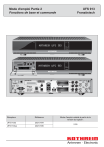
Öffentlicher Link aktualisiert
Der öffentliche Link zu Ihrem Chat wurde aktualisiert.